Папка систем 32: что это такое и почему нельзя её удалять
что это такое и почему нельзя её удалять
Проводите некоторое время в Интернете? Вы вероятно столкнетесь с шутниками, которые посоветуют вам удалить папку System32 на вашем компьютере, чтобы к примеру исправить проблемы и ошибки со звуком. Но что это за таинственная папка Windows, и почему кто-то советует вам ее удалить? Давайте разберем факты и последствия, если удалить папку system32 из системы windows.
Что такое System32?
System32 — это папка, включенная в каждую версию Windows с Windows 2000. Она находится в C:\Windows\System32 и включает в себя всевозможные файлы и папки, которые жизненно важны для нормальной работы самой Windows. В System32 слишком много файлов для обсуждения по отдельности. Один пользователь на форуме Symantec объяснил достаточное количество, если вам интересно. В общем, вы можете разбить большинство содержимого System32 на две группы:
Файлы DLL (Dynamic Link Library) позволяют программам получать доступ к частям Windows и выполнять стандартные задачи. Например, один DLL-файл может позволить компьютеру воспроизводить аудио, в то время как другой может включать автоматические обновления Windows. Многие библиотеки DLL запускаются сразу же после загрузки вашего компьютера. Windows не смогла бы запускаться без них, поэтому ошибки DLL — большая проблема для пользователей.
EXE (исполняемые) файлы — это программные приложения и утилиты. Вы запускаете исполняемый файл каждый раз, когда вы открываете программное обеспечение, например Word или Chrome. Но EXE-файлы в System32 более важны: помимо служебных программ Windows, таких как «просмотр событий — Event Viewer» ( eventvwr.exe ), они включают исполняемые файлы для жизненно важных процессов, таких как winlogon.exe. Без этих процессов, вы не смогли бы даже войти в свой компьютер.
Помимо этого, System32 также содержит папку драйверов, содержимое которой позволяет вашему компьютеру взаимодействовать с различным оборудованием (принтеры, мышка, клавиатура), языковые файлы и многое другое.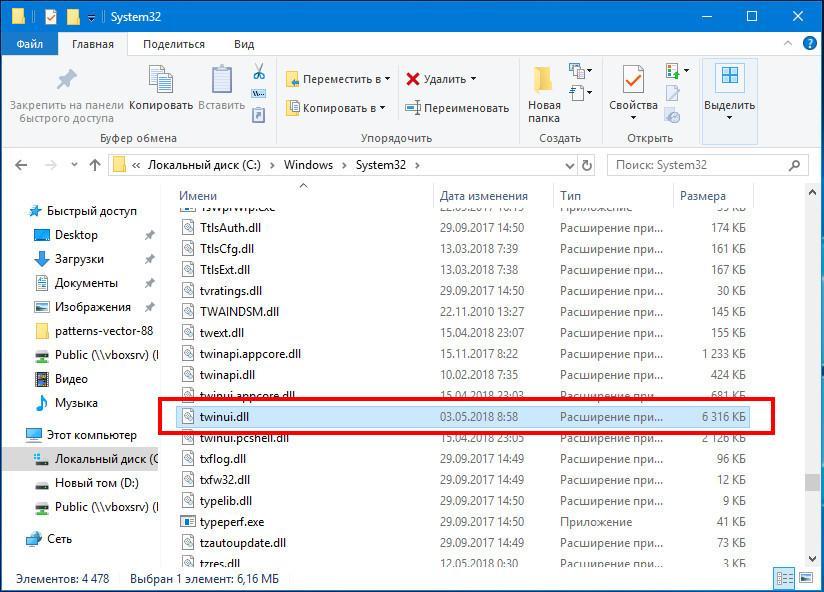
Как удалить System32 в Windows
Несмотря на шутки в Интернете, удаление System32 не является простой задачей, и вы не сможете удалить эту папку одним щелчком мыши. Поскольку это защищенная системная папка, Windows будет лишать вас доступа, если вы попытаетесь удалить ее. Этого достаточно, чтобы удержать неопытных пользователей от случайного удаления папки. Однако, если вы хотите удалить, Вам нужно получить права собственности на папку, что позволит ее удалить, но Windows будет блокировать часть файлов снова, поскольку в System32 используются запущенные процессы (файлы). Чтобы обойти это, вы можете начать удалять отдельные файлы внутри System32 или использовать командную строку для более эффективного удаления. Если вы это сделаете, Windows позволит вам удалить файлы, которые в настоящее время не используются. Другой способ является своеобразным, нужно подключить жесткий диск к другому ПК и удалить папку system32 или некоторое содержимое этой папки. Смотрите ниже видео, как удалить папку system32 и что происходит с windows после её удаления.
Что происходит, когда вы удаляете System32?
Если вы продолжите удаление случайных файлов в System32, ваш компьютер начнет медленно загибаться, тормозить, вызывать всякие ошибки, и вообще может не загрузиться. Основные функции, такие как запуск программ, поиск в меню «Пуск» и открытие служебных программ Windows, больше не будут работать с момента удаления их файлов. Как только вы выполните жесткое завершение работы и перезагрузитесь, скорее всего Windows не будет загружаться без этих критических DLL библиотек. Придется переустановить windows заново.
System32 против SysWOW64
В 64-разрядных версиях Windows вы заметите несколько различий в папках, например отдельный каталог Program Files (x86). Что-то подобное происходит с System32: в папке C: \ Windows в 64-разрядной системе вы можете найти папку SysWOW64 в дополнение к System32. Посмотрите, и вы увидите, что две папки содержат файлы с одинаковыми именами. Подобно программным файлам (x86), Windows включает в себя два каталога для совместимости с 32-разрядными программами. Если 32-разрядная программа попыталась загрузить 64-разрядную DLL, то она потерпит крах. Но странно, что в 64-битных системах System32 имеет 64-битные файлы, а SysWOW64 содержит 32-битные файлы. WoW64 означает, что W indows 32-bit on Windows 64 -бит . Это сервис, который позволяет ОС правильно запускать 32-разрядные программы, даже в 64-разрядной системе.
Подобно программным файлам (x86), Windows включает в себя два каталога для совместимости с 32-разрядными программами. Если 32-разрядная программа попыталась загрузить 64-разрядную DLL, то она потерпит крах. Но странно, что в 64-битных системах System32 имеет 64-битные файлы, а SysWOW64 содержит 32-битные файлы. WoW64 означает, что W indows 32-bit on Windows 64 -бит . Это сервис, который позволяет ОС правильно запускать 32-разрядные программы, даже в 64-разрядной системе.
По части это автоматическое перенаправление 32-битных процессов для использования правильных папок. 32-битная программа, даже не зная, что существует 64-разрядное программное обеспечение, будет естественно пытаться получить доступ к папке System32 . Но WoW перенаправляет его вместо SysWOW64. То же самое происходит с программными файлами. Поскольку многие 32-разрядные программы были жестко запрограммированы для доступа к System32 и Program Files, этот метод перенаправления позволяет 32-разрядным и 64-битным программам работать с одной системой легко. Это немного запутанно, но теперь вы немного знаете.
Вирусы в System32
Вполне возможно, что вирус или другие вредоносные программы могут скрываться в System32. Руткит может попытаться вторгнуться в папку и замаскировать себя как законный процесс, который вы можете заметить из-за необычно высокого использования ЦП. Если вы подозреваете, что у вас есть вирус в папке System32, вы не должны пытаться удалять или изменять любые затронутые файлы. У вас больше шансов случайно повредить вашу систему, чем очистить от вируса. Вместо этого вы должны сканировать с помощью доверенной антивирусной программы, а затем сканировать антивирусным сканером, например Zemana.
Вывод о System32
Теперь вы знаете все о System32, что он делает, и что произойдет, если вы удалите его. Если вы ничего не понимаете, просто знайте, что System32 содержит набор жизненно важных файлов, которые нужны для работы Windows.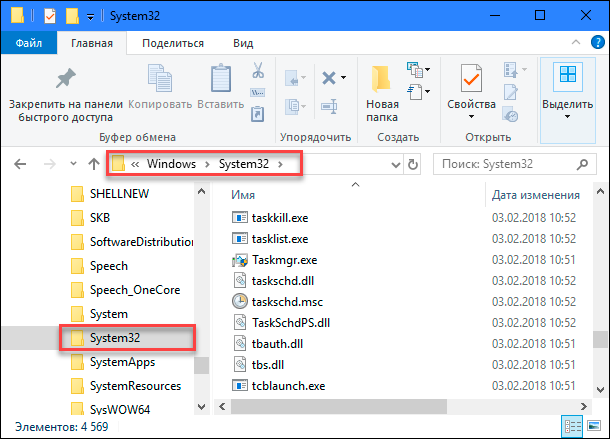 Вы не можете удалить System32 без преднамеренного обхода встроенных защит, и вам потребуется переустановить Windows, если вы удалите папку или часть содержимых файлов в ней.
Вы не можете удалить System32 без преднамеренного обхода встроенных защит, и вам потребуется переустановить Windows, если вы удалите папку или часть содержимых файлов в ней.
Загрузка комментариев
Что будет, если удалить папку system32
Фото: Depositphotos
Шутки про удаление папки system32 ходят в интернете уже давно. Такое могут посоветовать неопытному пользователю, который задает откровенно глупые вопросы. Шутники утверждают, что это вирус или просто ненужная папка, занимающая место. Все это породило огромное количество мемов и нелепых ситуаций.
Зачем нужна папка system32
На самом деле папка system32 — это важная часть Windows, в которой содержатся важнейшие системные файлы. В ней можно найти библиотеки DLL, исполняемые файлы EXE и другие критически важные компоненты, которые нужны не только для самой системы, но и для сторонних программ. Кроме того, здесь же находятся многие системные утилиты. Такое же по значению место занимает и папка SysWOW64.
Сама директория system32 расположена на диске C, в папке Windows. Вообще, системные папки системы пользователю лучше вообще не трогать
Что будет, если удалить system32
Удалять как system32, так и SysWOW64, естественно, ни в коем случае нельзя. От этого зависит работоспособность системы. Даже если удалить только часть файлов, то система будет работать нестабильно, некоторые программы не запустятся. Не говоря уже о том, что система, скорее всего, не сможет загрузиться при следующем запуске.
Однако не все так страшно. По умолчанию Windows не даст удалить важную системную папку, сперва нужно настроить разрешения. Так что у вас вряд ли получится это сделать просто по ошибке. Тем не менее остается возможность удалять отдельные файлы из каталога. Этого уже хватит, чтобы нанести непоправимый вред системе.
Как восстановить system32
После удаления папки или части ее содержимого поможет только переустановка системы. Отдельные системные файлы можно попытаться восстановить при помощи команды sfc /scannow.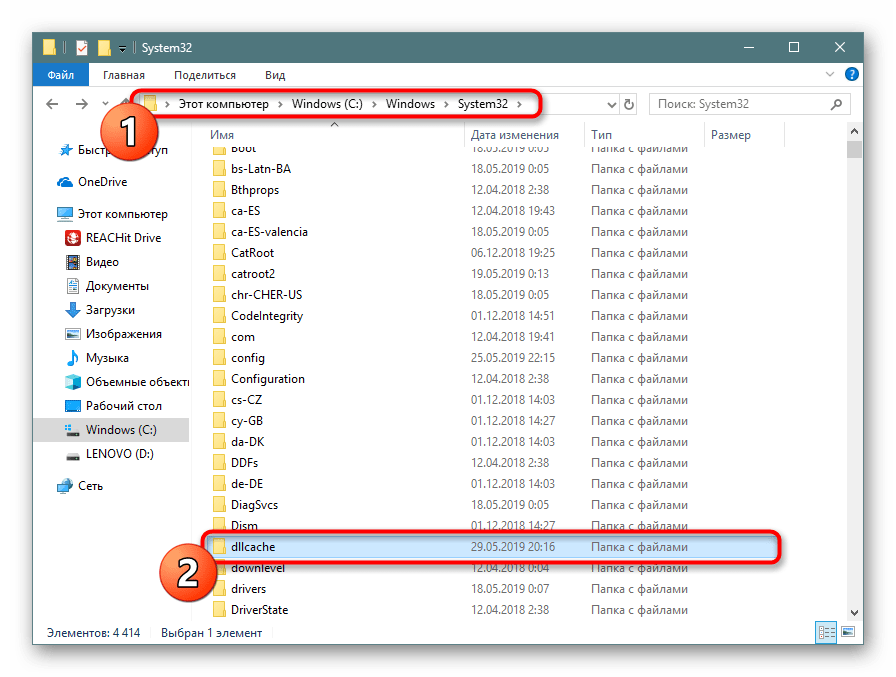 Для этого нужно запустить командную строку от имени администратора и ввести вышеупомянутую команду.
Для этого нужно запустить командную строку от имени администратора и ввести вышеупомянутую команду.
Это тоже интересно:
Во время загрузки произошла ошибка.
что это? Что будет если удалить папку System32?
Каталог C:\Windows\System32 является важной частью операционной системы Windows, в нем хранятся важные системные файлы. Некоторые интернет-шутники могут посоветовать вам удалить его, но это делать конечно же нельзя. В этой статье вы узнаете какую роль в операционной системе Windows играет папка System32. Кроме того мы покажем вам, что произойдет, если вы попробовать удалить ее.
Еще по теме: Что за процесс vssvc.exe
Что такое папка System32
Папка System32, расположенная в C:\Windows\System32, является частью всех современных версий Windows. Она содержит важные файлы операционной системы, необходимые для работы Windows.
Этот каталог содержит много разных типов файлов, но основу папки System32 составляют файлы DLL и EXE:
- DLL — это файлы библиотеки динамической компоновки, которые используются как встроенными так и сторонними программами Windows, которые вы устанавливаете, — для выполнения различных функций.
- EXE-файлы в папке System32 представляют собой различные системные утилиты Windows. Например, при запуске диспетчера задач Windows открывает файл программы Taskmgr.exe, расположенный внутри папки System32.
Здесь также находятся многие важные системные файлы. Например, папка C:\Windows\System32\Drivers содержит файлы SYS, связанные с аппаратными драйверами, которые ваша система должна правильно связывать со своим оборудованием. Здесь хранятся даже системные файлы реестра Windows, в папке C:\Windows\System32\Config.
Несмотря на свое имя, папка System32 важна даже в 64-разрядных версиях Windows, где она по-прежнему содержит важные системные библиотеки и исполняемые 64-битные файлы.
Удаление папки System32
Что будет, если попытаться удалить папку System32?
Есть глупая шутка, которая долго плавала по Интернету, где шутники пытаются обмануть людей в удалении их папки System32.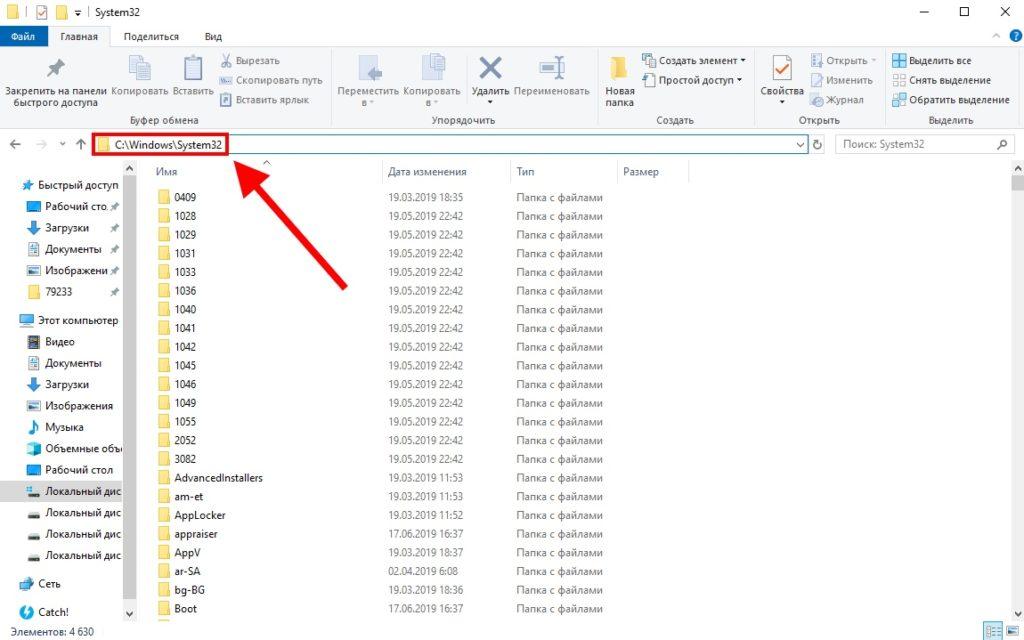 Вы не должны этого делать, так как важна папка System32. Если вы действительно удалили папку System32, это сломало бы вашу операционную систему Windows, и вам нужно будет переустановить Windows, чтобы она снова работала правильно.
Вы не должны этого делать, так как важна папка System32. Если вы действительно удалили папку System32, это сломало бы вашу операционную систему Windows, и вам нужно будет переустановить Windows, чтобы она снова работала правильно.
Мы попытались удалить папку System32, чтобы показать вам что произойдет.
Предупреждение: не пытайтесь это делать на своем компьютере!
Мы попытались удалить папку как на Windows 10, так и на Windows 7, и каждый раз операционная система с сообщением «Отказано в доступе к папке» не позволяла это сделать. Но нас это не остановило. Мы действительно хотели узнать, что произойдет, поэтому мы изменили права на папку System32. Затем мы попытались удалить папку снова, но Windows заявила, что мы не можем ее удалить, потому что файлы внутри папки System32 были открыты в другой программе.
Получается, что удалить папку System32 в проводнике Windows невозможно. Разочарованные, мы решили запустить командную строку и использовать команду del, чтобы удалить как можно больше файлов в System32. Команда по-прежнему не коснулась определенных файлов тех которые использовались в данный момент, но она удалила многие другие.
После того, как содержимое папки Windows32 было успешно удаленно, Windows начала разваливаться. Мы попытались открыть меню «Пуск» и нажать кнопку питания, но ничего не произошло. Затем мы попытались открыть диспетчер задач, и нам сообщили, что сам диспетчер задач больше не существует. Появлялись ошибки, почти на все действия, которые пытались совершить.
Мы даже не могли нормально отключать компьютер, поэтому мы принудительно перезагрузили его, чтобы посмотреть, что произойдет. Windows запустила меню восстановление системы, но не смогла восстановить компьютер, возможно, потому, что мы удалили файлы требующиеся для восстановления.
Наконец, мы нажали «Дополнительные параметры» и велели Windows загружается в любом случае. Ничего не произошло. Мы только увидели черный экран на секунду, прежде чем компьютер снова загрузился в режим автоматического восстановления.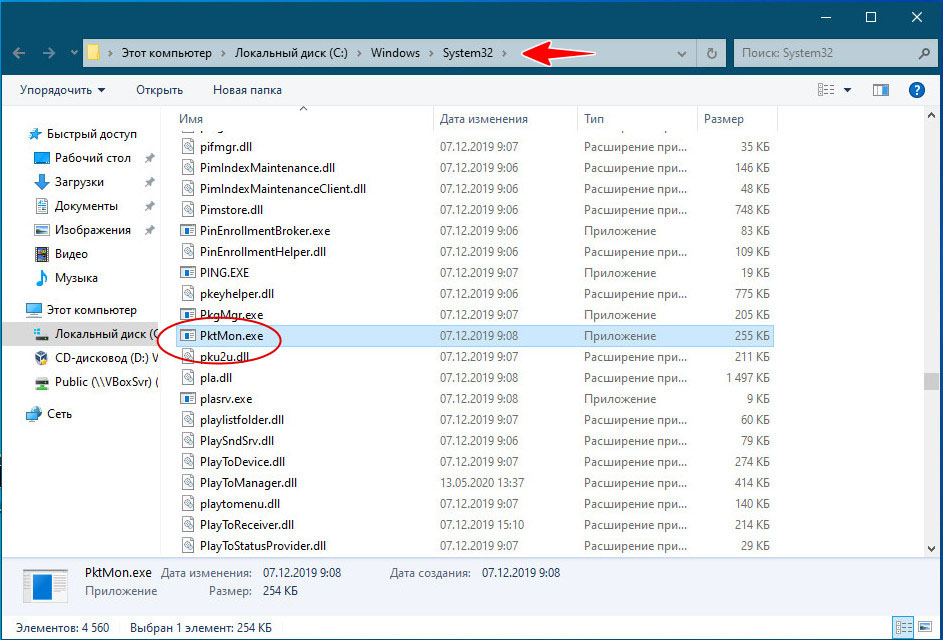 Очевидно, что важные файлы, необходимые для загрузки Windows, исчезли, и операционная система не могла даже начать работу.
Очевидно, что важные файлы, необходимые для загрузки Windows, исчезли, и операционная система не могла даже начать работу.
Получается, что удаление System32 нарушает работоспособность Windows. Единственно, что может восстановить систему после удаления файлов в папке папки System32 — это переустановка всех системы.
Вирусы и папка System32
Часто вирусы маскируются под системные файлы папки System32. В таких случаях мы рекомендуем проверить папку на вирусы и при выявления подозрительного файла проверить его онлайн. Имейте ввиду, что удаление подозрительного файла может отразится на правильной работе Windows.
Загрузка…
Как почистить папку system32
Проводите некоторое время в Интернете? Вы вероятно столкнетесь с шутниками, которые посоветуют вам удалить папку System32 на вашем компьютере, чтобы к примеру исправить проблемы и ошибки со звуком. Но что это за таинственная папка Windows, и почему кто-то советует вам ее удалить? Давайте разберем факты и последствия, если удалить папку system32 из системы windows.
Что такое System32?
System32 – это папка, включенная в каждую версию Windows с Windows 2000. Она находится в C:WindowsSystem32 и включает в себя всевозможные файлы и папки, которые жизненно важны для нормальной работы самой Windows. В System32 слишком много файлов для обсуждения по отдельности. Один пользователь на форуме Symantec объяснил достаточное количество, если вам интересно. В общем, вы можете разбить большинство содержимого System32 на две группы:
Файлы DLL (Dynamic Link Library) позволяют программам получать доступ к частям Windows и выполнять стандартные задачи. Например, один DLL-файл может позволить компьютеру воспроизводить аудио, в то время как другой может включать автоматические обновления Windows. Многие библиотеки DLL запускаются сразу же после загрузки вашего компьютера. Windows не смогла бы запускаться без них, поэтому ошибки DLL – большая проблема для пользователей.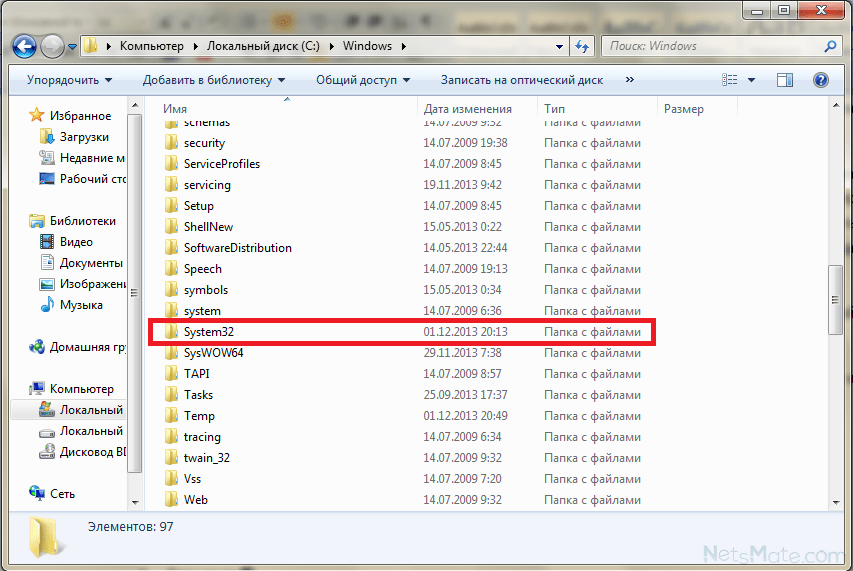
EXE (исполняемые) файлы – это программные приложения и утилиты. Вы запускаете исполняемый файл каждый раз, когда вы открываете программное обеспечение, например Word или Chrome. Но EXE-файлы в System32 более важны: помимо служебных программ Windows, таких как «просмотр событий – Event Viewer» ( eventvwr.exe ), они включают исполняемые файлы для жизненно важных процессов, таких как winlogon.exe. Без этих процессов, вы не смогли бы даже войти в свой компьютер.
Помимо этого, System32 также содержит папку драйверов, содержимое которой позволяет вашему компьютеру взаимодействовать с различным оборудованием (принтеры, мышка, клавиатура), языковые файлы и многое другое.
Как удалить System32 в Windows
Несмотря на шутки в Интернете, удаление System32 не является простой задачей, и вы не сможете удалить эту папку одним щелчком мыши. Поскольку это защищенная системная папка, Windows будет лишать вас доступа, если вы попытаетесь удалить ее. Этого достаточно, чтобы удержать неопытных пользователей от случайного удаления папки. Однако, если вы хотите удалить, Вам нужно получить права собственности на папку, что позволит ее удалить, но Windows будет блокировать часть файлов снова, поскольку в System32 используются запущенные процессы (файлы). Чтобы обойти это, вы можете начать удалять отдельные файлы внутри System32 или использовать командную строку для более эффективного удаления. Если вы это сделаете, Windows позволит вам удалить файлы, которые в настоящее время не используются. Другой способ является своеобразным, нужно подключить жесткий диск к другому ПК и удалить папку system32 или некоторое содержимое этой папки. Смотрите ниже видео, как удалить папку system32 и что происходит с windows после её удаления.
Что происходит, когда вы удаляете System32?
Если вы продолжите удаление случайных файлов в System32, ваш компьютер начнет медленно загибаться, тормозить, вызывать всякие ошибки, и вообще может не загрузиться.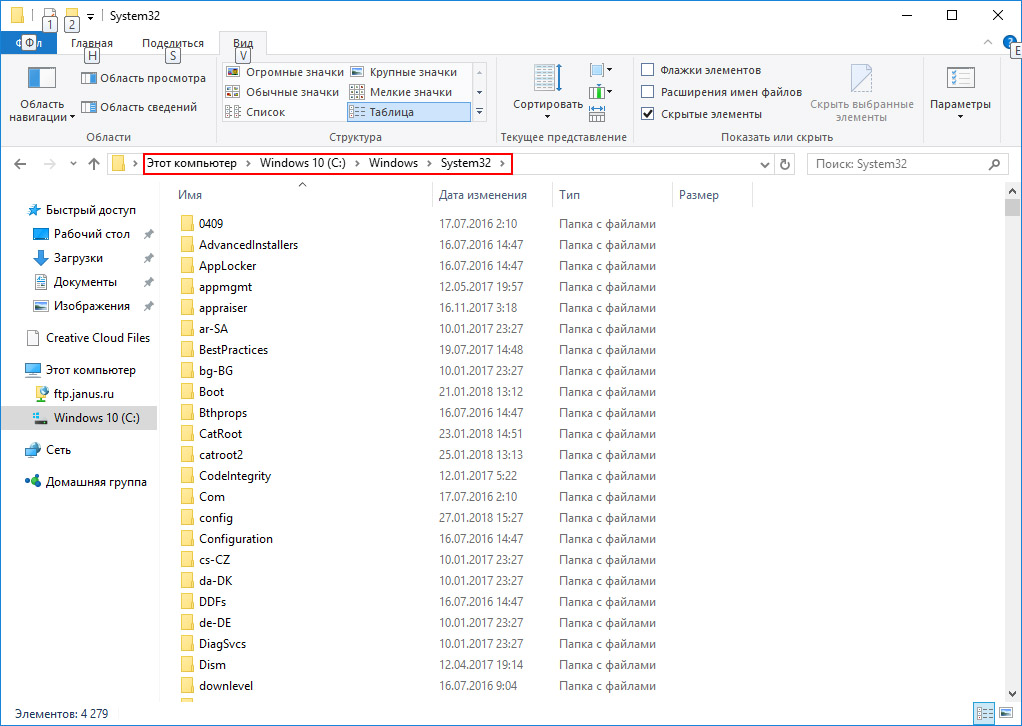 Основные функции, такие как запуск программ, поиск в меню «Пуск» и открытие служебных программ Windows, больше не будут работать с момента удаления их файлов. Как только вы выполните жесткое завершение работы и перезагрузитесь, скорее всего Windows не будет загружаться без этих критических DLL библиотек. Придется переустановить windows заново.
Основные функции, такие как запуск программ, поиск в меню «Пуск» и открытие служебных программ Windows, больше не будут работать с момента удаления их файлов. Как только вы выполните жесткое завершение работы и перезагрузитесь, скорее всего Windows не будет загружаться без этих критических DLL библиотек. Придется переустановить windows заново.
System32 против SysWOW64
В 64-разрядных версиях Windows вы заметите несколько различий в папках, например отдельный каталог Program Files (x86). Что-то подобное происходит с System32: в папке C: Windows в 64-разрядной системе вы можете найти папку SysWOW64 в дополнение к System32. Посмотрите, и вы увидите, что две папки содержат файлы с одинаковыми именами. Подобно программным файлам (x86), Windows включает в себя два каталога для совместимости с 32-разрядными программами. Если 32-разрядная программа попыталась загрузить 64-разрядную DLL, то она потерпит крах. Но странно, что в 64-битных системах System32 имеет 64-битные файлы, а SysWOW64 содержит 32-битные файлы. WoW64 означает, что W indows 32-bit on Windows 64 -бит . Это сервис, который позволяет ОС правильно запускать 32-разрядные программы, даже в 64-разрядной системе.
По части это автоматическое перенаправление 32-битных процессов для использования правильных папок. 32-битная программа, даже не зная, что существует 64-разрядное программное обеспечение, будет естественно пытаться получить доступ к папке System32 . Но WoW перенаправляет его вместо SysWOW64. То же самое происходит с программными файлами. Поскольку многие 32-разрядные программы были жестко запрограммированы для доступа к System32 и Program Files, этот метод перенаправления позволяет 32-разрядным и 64-битным программам работать с одной системой легко.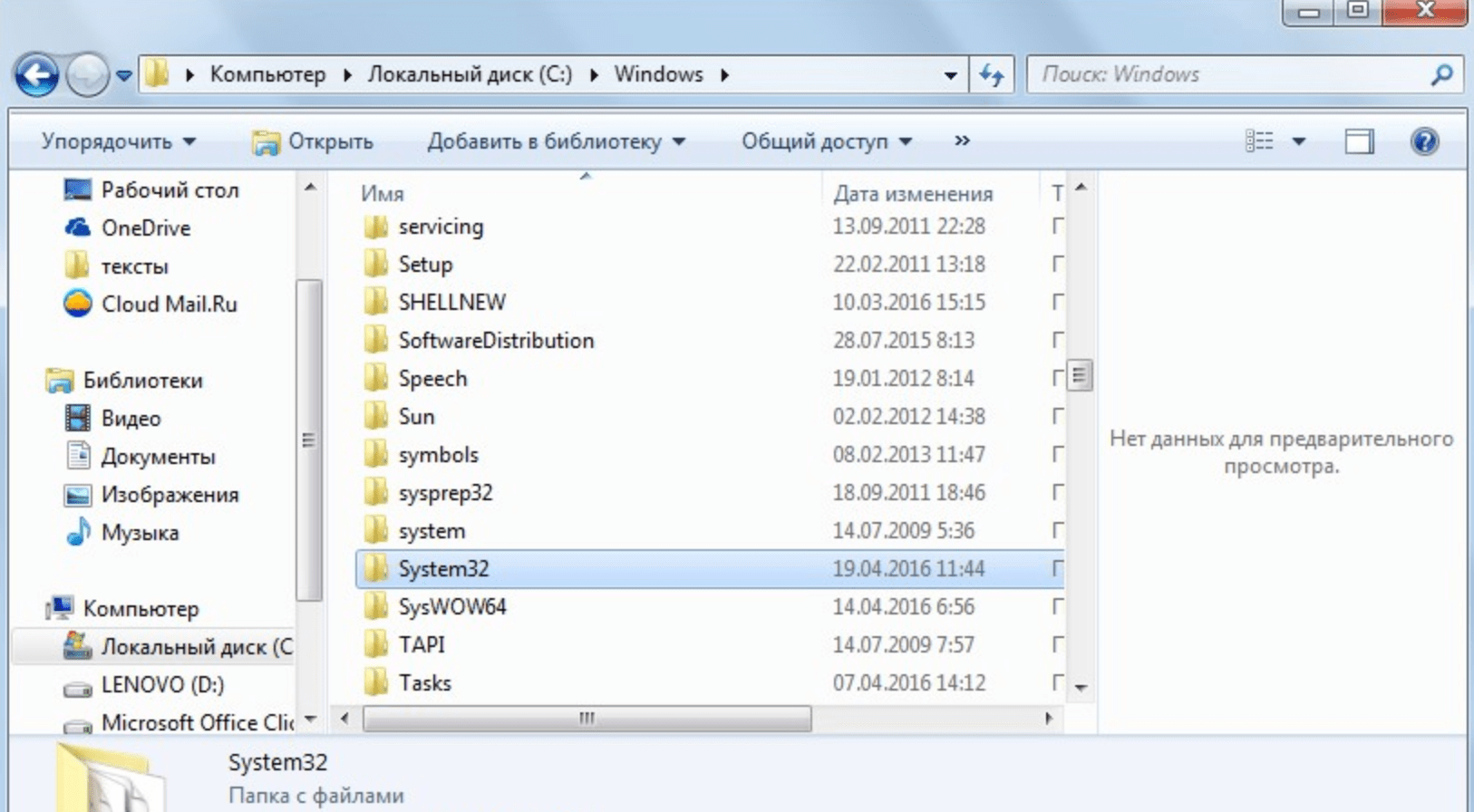 Это немного запутанно, но теперь вы немного знаете.
Это немного запутанно, но теперь вы немного знаете.
Вирусы в System32
Вполне возможно, что вирус или другие вредоносные программы могут скрываться в System32. Руткит может попытаться вторгнуться в папку и замаскировать себя как законный процесс, который вы можете заметить из-за необычно высокого использования ЦП. Если вы подозреваете, что у вас есть вирус в папке System32, вы не должны пытаться удалять или изменять любые затронутые файлы. У вас больше шансов случайно повредить вашу систему, чем очистить от вируса. Вместо этого вы должны сканировать с помощью доверенной антивирусной программы , а затем сканировать антивирусным сканером , например Zemana.
Вывод о System32
Теперь вы знаете все о System32, что он делает, и что произойдет, если вы удалите его. Если вы ничего не понимаете, просто знайте, что System32 содержит набор жизненно важных файлов, которые нужны для работы Windows. Вы не можете удалить System32 без преднамеренного обхода встроенных защит, и вам потребуется переустановить Windows, если вы удалите папку или часть содержимых файлов в ней.
Операционная система Windows 7 содержит системные папки, хранящие информацию о конфигурации системы, позволяющую защитить пользовательские или системные данные.
Размер папок увеличивается при обновлениях Windows 7, установке и обновлении сторонних программ, загрузке файлов из интернета. Чтобы в дальнейшем системный диск не загружался ненужной информацией, необходимо чистить системные папки от лишних файлов. Но делать это осторожно, так как при удалении из них служебной информации может произойти крах всей системы.
Что такое системные папки Windows 7, и как очистка может повлиять на работу ОС
Что же представляют собой системные папки и какая информация в них хранятся?
Это хранилища информации, где собраны файлы, обеспечивающие работу операционной системы Windows 7. Системные папки обеспечивают работу программного обеспечения компьютера. Изменение в файловой структуре системных папок приведёт к разрушению системы и выходу из строя компьютера.
Системные папки участвуют в работе Windows 7, обеспечивая её стабильность, и хранят информацию в файлах. К таким папкам можно отнести Temp, Temporary Internet Files, WinSxS, System Volume Information, Appdata, System32, Assembly, Installer, Driverstore, Загрузки, Program Files, ProgramData, файл подкачки pagefile.sys. Изменения в этих папках ведут к изменениям в работе системы.
Важнейшей системной папкой является папка Windows. Она находится в том разделе жёсткого диска, в который была произведена установка операционной системы. В ней находится информация о конфигурации и всех настройках компьютера, ссылки на объекты, информация о пользователе и сохранённых на компьютере данных.
Проводить очистку системных папок от ненужной информации можно с помощью встроенных в операционную систему утилит или с помощью установленных сторонних программ.
Таблица: краткое описание и назначение
| Название папки | Для чего нужна | Где находится |
| Temp | Хранятся временные файлы, разные отчёты программ и Windows 7 | В корневой структуре жёсткого диска |
| Temporary Internet Files | Хранятся временные файлы, которые создаются при работе в интернете | C:UsersИмя пользователяAppDataLocalMicrosoftWindowsTemporary Internet Files |
| System Volume Information | Содержит сведения об изменениях в программах, системных файлах, точки восстановления | В каждом созданном разделе жёсткого диска, например D:System Volume Information |
| WinSxS | Хранятся файлы конфигурации системы, которые содержат данные о более раннем состоянии системы, позволяющие произвести удаление последних обновлений и откатить сделанные изменения до прежнего состояния | C:WindowsWinSxS |
| DriverStore | Содержит данные обо всех драйверах устройств компьютера, установленных или обновлённых за время пользования | C:WindowsSystem32DriverStore |
| Appdata | Хранит настройки установленных программ, закладки браузеров интернета, историю действий в системе и в интернете | C:UsersИмя пользователяAppdata |
| Installer | Содержит сведения об инсталлированных программах, необходимых для удаления или обновления, инсталляции различных сторонних программ, файлы автоматических системных обновлений, которые не установились по различным причинам и прочие данные, которые необходимы системе и установленному программному обеспечению | C:WindowsInstaller |
| Assembly | Служебная папка NET. Framework для разных языков программирования Framework для разных языков программирования | C:WindowsAssembly |
| System32 | Содержит информацию о конфигурации Windows 7 | C:WindowsSystem32 |
| Загрузки | Хранит папки и файлы, скачанные из интернета | C:UsersИмя пользователя |
| Program Files | Хранятся данные о библиотеках, необходимых для запуска сторонних программ | C:Program Files |
| ProgramData | Хранятся данные о библиотеках, необходимых для запуска сторонних программ | C:Program Data |
| Pagefile.sys | Файл подкачки, для временного хранения данных, не помещающихся в оперативной памяти компьютера | C: |
Все системные папки и файлы очищаются с помощью встроенного и стороннего программного обеспечения. Папки DriverStore и System32 чистить вручную не рекомендуется.
Очистку папки Загрузки можно проводить только вручную. Очистку папок Program Files, ProgramData можно проводить вручную, если в них остались каталоги после деинсталляции установленных программ.
Рассмотрим предложенный алгоритм очистки системных папок с помощью встроенных и сторонних утилит.
Не секрет, что с течением времени по мере работы компьютера папка «Windows» наполняется всякими нужными или не очень нужными элементами. Последние принято называть «мусором». Пользы от таких файлов практически нет никакой, а иногда даже и вред, выражающийся в замедлении работы системы и других неприятных вещах. Но главное то, что «мусор» занимает много места на жестком диске, которое можно было бы использовать более продуктивно. Давайте выясним, как удалить ненужное содержимое из указанного каталога на ПК с ОС Виндовс 7.
Способы очистки
Папка «Windows», расположенная в корневом каталоге диска С, является наиболее сильно засоряющейся директорией на ПК, так как именно в ней расположена операционная система.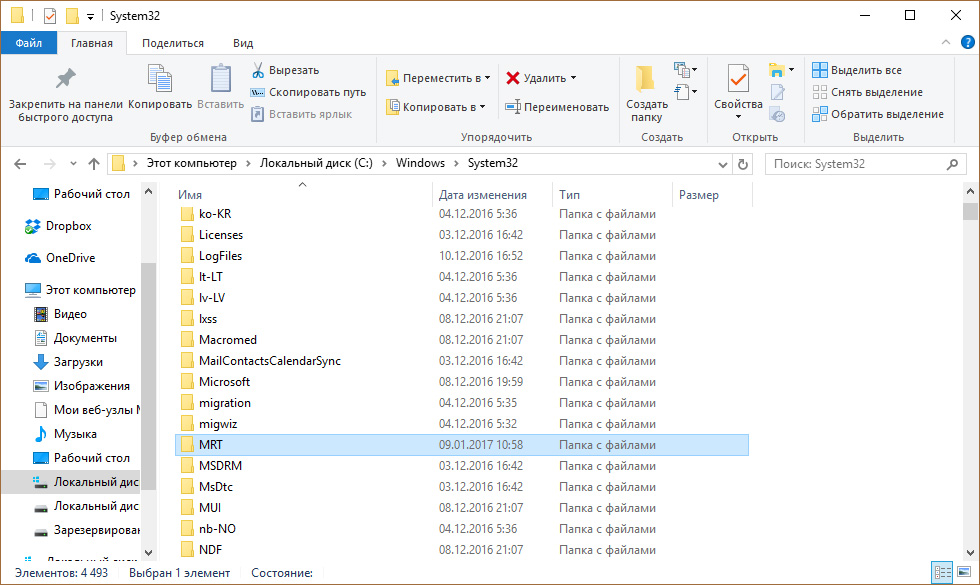 Именно это является фактором риска при очистке, ведь если ошибочно удалить важный файл, то последствия могут быть весьма удручающими, а то и катастрофическими. Поэтому при чистке данного каталога нужно соблюдать особую деликатность.
Именно это является фактором риска при очистке, ведь если ошибочно удалить важный файл, то последствия могут быть весьма удручающими, а то и катастрофическими. Поэтому при чистке данного каталога нужно соблюдать особую деликатность.
Все способы очистки указанной папки можно разделить на три группы:
- Использование стороннего программного обеспечения;
- Применение встроенной утилиты ОС;
- Ручная чистка.
Первые два метода менее рискованны, а вот последний вариант все-таки подойдет для более продвинутых пользователей. Далее мы подробно рассмотрим отдельные способы решения поставленной задачи.
Способ 1: CCleaner
Вначале рассмотрим использование сторонних программ. Одним из самых популярных инструментов для чистки компьютера, в том числе и папки «Windows», является CCleaner.
- Запустите CCleaner с административными правами. Перейдите в раздел «Очистка». Во вкладке «Windows» отметьте галочками те пункты, чистку которых вы хотите произвести. Если вы плохо понимаете, что они означают, то можете оставить те настройки, которые выставлены по умолчанию. Далее жмите «Анализ».
Выполняется анализ выбранных элементов ПК на наличие содержимого, которое можно удалить. Динамика этого процесса отражается в процентах.
После завершения анализа в окне CCleaner отобразится информация о том, какой объем содержимого будет удален. Для запуска процедуры удаления жмите «Очистка».
Появляется диалоговое окно, в котором будет говориться о том, что выбранные файлы будут удалены с ПК. Нужно подтвердить свои действия. Для этого жмите «OK».
Существует и множество других сторонних приложений, предназначенных для очистки системных директорий, но принцип действия в большинстве из них такой же, как и в CCleaner.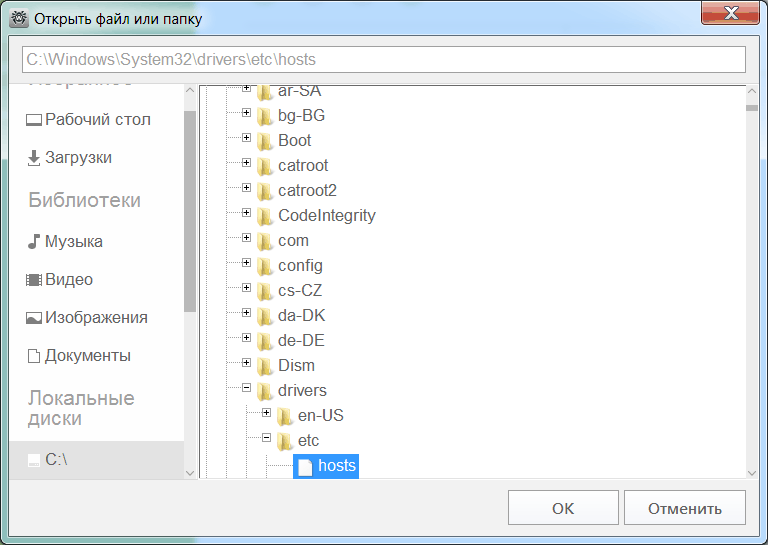
Способ 2: Очистка с помощью встроенного инструментария
Впрочем, совсем необязательно использовать для очистки папки «Windows» какое-то стороннее ПО. Данную процедуру с успехом можно выполнить, ограничившись только тем инструментарием, который предлагает операционная система.
В открывшемся перечне жестких дисков щелкайте правой кнопкой мыши (ПКМ) по наименованию раздела C. Из раскрывшегося перечня выбирайте «Свойства».
В открывшейся оболочке во вкладке «Общие» жмите «Очистка диска».
Запускается утилита «Очистка дисков». Она производит анализ подлежащего удалению объема данных в разделе C.
После этого появляется окно «Очистка диска» с единственной вкладкой. Тут, как и при работе с CCleaner, открывается список элементов, внутри которых можно удалить содержимое, с отображаемым объемом высвобождаемого пространства напротив каждого. Путем выставления галочек вы указываете, что именно нужно удалять. Если вы не знаете, что означают наименования элементов, то оставляйте настройки по умолчанию. Если вы хотите очистить ещё больше места, то в этом случае жмите «Очистить системные файлы».
Утилита снова выполняет оценку объема подлежащих для удаления данных, но уже с учетом системных файлов.
После этого опять открывается окно с перечнем элементов, в которых будет производиться очищение содержимого. На этот раз общий объем удаляемых данных должен быть больше. Устанавливайте галочки около тех элементов, которые вы желаете очистить или, наоборот, снимите пометки с тех объектов, где вы не хотите производить удаление. После этого жмите «OK».
Откроется окошко, в котором нужно подтвердить свои действия, нажав «Удалить файлы».
Способ 3: Ручная очистка
Также можно произвести ручную очистку папки «Windows». Этот способ хорош тем, что позволяет при необходимости точечно удалять отдельные элементы. Но в то же время он требует особой осторожности, так как имеется вероятность удаления важных файлов.
Этот способ хорош тем, что позволяет при необходимости точечно удалять отдельные элементы. Но в то же время он требует особой осторожности, так как имеется вероятность удаления важных файлов.
- Учитывая тот факт, что некоторые из описываемых далее директорий являются скрытыми, нужно отключить скрытие системных файлов в вашей системе. Для этого, находясь в «Проводнике» зайдите в меню «Сервис» и выберите «Параметры папок…».
Папка «Temp»
Прежде всего, можно удалить содержимое папки «Temp», которая располагается в директории «Windows». Данный каталог довольно сильно подвержен заполнению различным «мусором», так как в нем хранятся временные файлы, но ручное удаление данных из этой директории практически не связано ни с какими рисками.
- Откройте «Проводник» и введите в его адресную строку такой путь:
Производится переход в папку «Temp». Для того чтобы выделить все элементы, которые расположены в этой директории, примените сочетание Ctrl+A. Щелкните ПКМ по выделению и в контекстном меню выбирайте «Удалить». Или просто жмите «Del».
Активируется диалоговое окно, где нужно подтвердить свои намерения, нажав «Да».
Очистка папок «Winsxs» и «System32»
В отличие от ручной очистки папки «Temp», соответствующая манипуляция с каталогами «Winsxs» и «System32» является довольно опасной процедурой, которую без глубоких знаний Виндовс 7 лучше вообще не начинать. Но в целом принцип тот же, который был описан выше.
Но в целом принцип тот же, который был описан выше.
- Заходите в целевой каталог, введя в адресную строку «Проводника» для папки «Winsxs» путь:
А для каталога «System32» введите путь:
Кликайте Enter.
Перейдя в нужную директорию, удаляйте содержимое папок, включая элементы, находящиеся в подкаталогах. Но в этом случае нужно произвести удаление выборочно, то есть ни в коем случае не применять комбинацию Ctrl+A для выделения, а удалять конкретные элементы, четко понимая последствия каждого своего действия.
Внимание! Если вы досконально не знаете структуру Windows, то для очистки каталогов «Winsxs» и «System32» лучше не использовать ручное удаление, а воспользоваться одним из первых двух способов в этой статье. Любая ошибка при ручном удалении в этих папках чревата серьезными последствиями.
Как видим, существует три основных варианта очистки системной папки «Windows» на компьютерах с ОС Виндовс 7. Данную процедуру можно выполнить при помощи сторонних программ, встроенного функционала ОС и ручного удаления элементов. Последний способ, если он не касается очистки содержимого каталога «Temp», рекомендуется использовать только продвинутым пользователям, которые имеют четкое понимание последствий каждого своего действия.
Отблагодарите автора, поделитесь статьей в социальных сетях.
System32: что это такое, опасности и как удалить папку
System32 является одним из Системные папки которые занимают больше всего места на жестком диске. В чистой установке Windows 10 эта папка может занимают около 4 ГБ Имеет более 15,000 1,300 файлов и более XNUMX папок, в зависимости от версии и редакции операционной системы. Это может привести к путанице среди пользователей операционной системы, не подозревая об этом, думая, что она бесполезна или что это вирус, особенно учитывая большое количество ложных сообщений, которые распространяются об этом. Есть даже мемы, которые говорят об этом.
Есть даже мемы, которые говорят об этом.
System32 это не вирус, это Windows
Одна из самых распространенных мистификаций в сети, начиная с 2000-х годов, заключается в том, что папка System32 — это вирус , Этот обман был создан для того, чтобы пользователи, не имеющие опыта работы с компьютером, боялись и поэтому непосредственно удаляли папку или ее содержимое
Другие обманы, полученные из этого, сказали, что удаление этой папки улучшило производительность операционной системы, и даже то, что он решил много ошибок или включил новые функции, такие как 5G (одна из последних мистификаций).
System32 это не вирус. Внутри этой папки находится более 95% операционной системы. Если мы изменим его содержимое или удалим папку, наш компьютер перестанет загружаться. Более того, малейшие изменения даже в разрешениях этого каталога уже начнут генерировать синие снимки экрана при запуске Windows.
Что внутри System32
Внутри этой папки мы найдем все необходимое для запуска Windows и чтобы он работал нормально. Например, первое, что мы найдем, будет DLL файлов , то есть библиотеки с частями кода, необходимыми для Windows, и многими программами для запуска и работы. Мы также найдем необходимые EXE программы для правильной работы оборудования.
Например, диспетчер задач, файловый менеджер и winlogon.exe находятся здесь. И все эти программы, кроме того, зависят от библиотек DLL, которые мы только что упомянули.
В System32 мы также можем найти все драйверы компьютеров, необходимые операционной системе для взаимодействия с оборудованием ПК.
Что делать, если удалить System32
Как содержимое этой папки Он удален, нестабильность системы возрастает , В тот момент, когда мы удалим какой-либо ключевой компонент Windows, мы увидим синий экран с критической ошибкой, после чего компьютер не сможет перезагрузиться.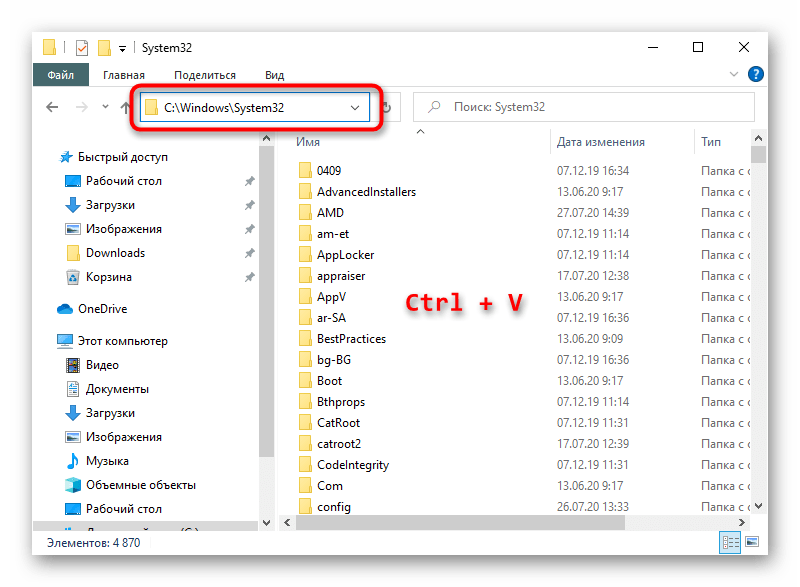
В Windows 10 есть функции, которые при неудачной загрузке позволят нам отремонтировать его попытаться заставить это работать снова или восстановить это к предыдущему состоянию. Однако, скорее всего, буквально удалив Windows, ваш компьютер больше не будет работать. Все, что мы можем сделать, это установить Windows 10 с нуля.
Также не будет полезно копировать System32 каталог с другого компьютера на новый, так как, хотя по теории мы будем решать проблему, мы продолжим с разрешениями и проблемами с драйверами. Единственный способ исправить проблему — установить Windows 10 с нуля.
Что делать, если в этой папке есть вирус
Вирусу трудно проникнуть в System32, потому что Windows, особенно Windows 10, имеет очень контролируемую папку. Только пользователь SYSTEM, контролируемый TrustedInstaller , имеет контроль над этим каталогом. И мы помним, что эта учетная запись супер-администратора доступна не всем. Следовательно, вирусу будет трудно проникнуть в указанную папку, если только он не подвержен уязвимости.
Однако предположим, что вирусу удается проникнуть в эту папку и скопировать туда себя. Мы не должны (и не можем) изменять что-либо, чтобы удалить это. Мы должны верь хорошему антивирусу (например, Защитник Windows, Kaspersky или Malwarebytes) для анализа системы, обнаружения угрозы и ее устранения, не подвергая опасности наш ПК.
Как удалить System32 в Windows
Это, конечно, не имеет смысла. Мы точно знаем что будет если убрать System32 из операционной системы. Однако есть люди, которые до сих пор не верят, что компьютер перестанет работать, и думают, что это вирус или он будет работать быстрее.
Для всех тех, кто хочет удалить этот каталог, они могут это сделать, хотя это нелегко. Для этого в первую очередь мы изменим права доступа к папке, чтобы у администраторов было на это разрешение, а затем откроем окно CMD с разрешениями администратора и выполним следующую команду:
rd /s /q "C:WindowsSystem32"
Нажатие Enter начнет удалять все содержимое этого каталога.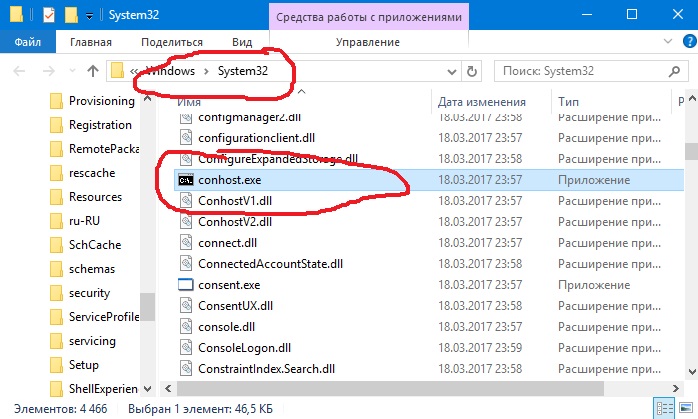 Когда это будет сделано, если компьютер продолжает работать с удачей, мы перезагрузим компьютер. И мы сможем увидеть, что, действительно, это не начинается снова.
Когда это будет сделано, если компьютер продолжает работать с удачей, мы перезагрузим компьютер. И мы сможем увидеть, что, действительно, это не начинается снова.
System32 — это критическая системная папка каталог, который мы не должны изменять, не зная очень хорошо, что мы делаем, но это мы никогда не должны удалять .
Где находится папка виндовс систем 32
Проводите некоторое время в Интернете? Вы вероятно столкнетесь с шутниками, которые посоветуют вам удалить папку System32 на вашем компьютере, чтобы к примеру исправить проблемы и ошибки со звуком. Но что это за таинственная папка Windows, и почему кто-то советует вам ее удалить? Давайте разберем факты и последствия, если удалить папку system32 из системы windows.
Что такое System32?
System32 – это папка, включенная в каждую версию Windows с Windows 2000. Она находится в C:WindowsSystem32 и включает в себя всевозможные файлы и папки, которые жизненно важны для нормальной работы самой Windows. В System32 слишком много файлов для обсуждения по отдельности. Один пользователь на форуме Symantec объяснил достаточное количество, если вам интересно. В общем, вы можете разбить большинство содержимого System32 на две группы:
Файлы DLL (Dynamic Link Library) позволяют программам получать доступ к частям Windows и выполнять стандартные задачи. Например, один DLL-файл может позволить компьютеру воспроизводить аудио, в то время как другой может включать автоматические обновления Windows. Многие библиотеки DLL запускаются сразу же после загрузки вашего компьютера. Windows не смогла бы запускаться без них, поэтому ошибки DLL – большая проблема для пользователей.
EXE (исполняемые) файлы – это программные приложения и утилиты. Вы запускаете исполняемый файл каждый раз, когда вы открываете программное обеспечение, например Word или Chrome. Но EXE-файлы в System32 более важны: помимо служебных программ Windows, таких как «просмотр событий – Event Viewer» ( eventvwr.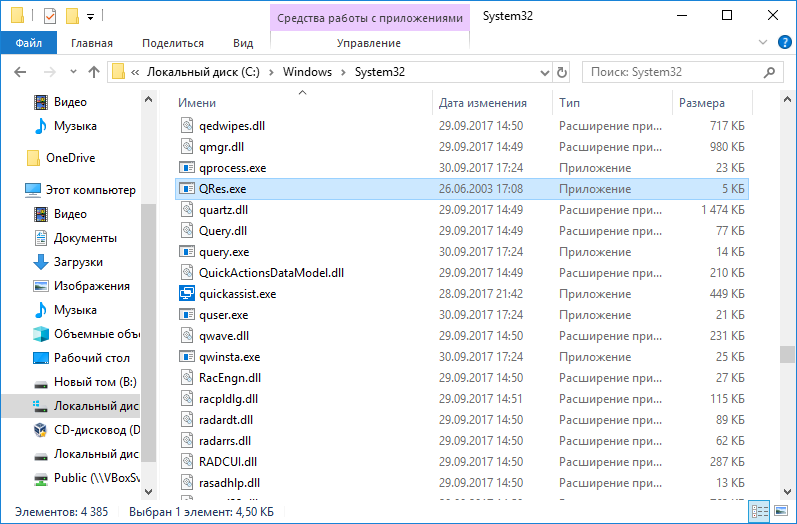 exe ), они включают исполняемые файлы для жизненно важных процессов, таких как winlogon.exe. Без этих процессов, вы не смогли бы даже войти в свой компьютер.
exe ), они включают исполняемые файлы для жизненно важных процессов, таких как winlogon.exe. Без этих процессов, вы не смогли бы даже войти в свой компьютер.
Помимо этого, System32 также содержит папку драйверов, содержимое которой позволяет вашему компьютеру взаимодействовать с различным оборудованием (принтеры, мышка, клавиатура), языковые файлы и многое другое.
Как удалить System32 в Windows
Несмотря на шутки в Интернете, удаление System32 не является простой задачей, и вы не сможете удалить эту папку одним щелчком мыши. Поскольку это защищенная системная папка, Windows будет лишать вас доступа, если вы попытаетесь удалить ее. Этого достаточно, чтобы удержать неопытных пользователей от случайного удаления папки. Однако, если вы хотите удалить, Вам нужно получить права собственности на папку, что позволит ее удалить, но Windows будет блокировать часть файлов снова, поскольку в System32 используются запущенные процессы (файлы). Чтобы обойти это, вы можете начать удалять отдельные файлы внутри System32 или использовать командную строку для более эффективного удаления. Если вы это сделаете, Windows позволит вам удалить файлы, которые в настоящее время не используются. Другой способ является своеобразным, нужно подключить жесткий диск к другому ПК и удалить папку system32 или некоторое содержимое этой папки. Смотрите ниже видео, как удалить папку system32 и что происходит с windows после её удаления.
Что происходит, когда вы удаляете System32?
Если вы продолжите удаление случайных файлов в System32, ваш компьютер начнет медленно загибаться, тормозить, вызывать всякие ошибки, и вообще может не загрузиться. Основные функции, такие как запуск программ, поиск в меню «Пуск» и открытие служебных программ Windows, больше не будут работать с момента удаления их файлов. Как только вы выполните жесткое завершение работы и перезагрузитесь, скорее всего Windows не будет загружаться без этих критических DLL библиотек.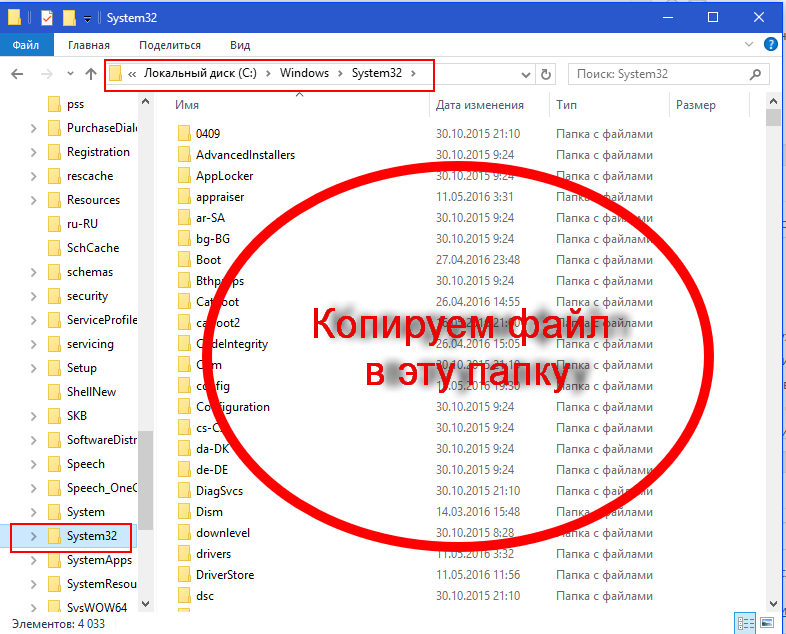 Придется переустановить windows заново.
Придется переустановить windows заново.
System32 против SysWOW64
В 64-разрядных версиях Windows вы заметите несколько различий в папках, например отдельный каталог Program Files (x86). Что-то подобное происходит с System32: в папке C: Windows в 64-разрядной системе вы можете найти папку SysWOW64 в дополнение к System32. Посмотрите, и вы увидите, что две папки содержат файлы с одинаковыми именами. Подобно программным файлам (x86), Windows включает в себя два каталога для совместимости с 32-разрядными программами. Если 32-разрядная программа попыталась загрузить 64-разрядную DLL, то она потерпит крах. Но странно, что в 64-битных системах System32 имеет 64-битные файлы, а SysWOW64 содержит 32-битные файлы. WoW64 означает, что W indows 32-bit on Windows 64 -бит . Это сервис, который позволяет ОС правильно запускать 32-разрядные программы, даже в 64-разрядной системе.
По части это автоматическое перенаправление 32-битных процессов для использования правильных папок. 32-битная программа, даже не зная, что существует 64-разрядное программное обеспечение, будет естественно пытаться получить доступ к папке System32 . Но WoW перенаправляет его вместо SysWOW64. То же самое происходит с программными файлами. Поскольку многие 32-разрядные программы были жестко запрограммированы для доступа к System32 и Program Files, этот метод перенаправления позволяет 32-разрядным и 64-битным программам работать с одной системой легко. Это немного запутанно, но теперь вы немного знаете.
Вирусы в System32
Вполне возможно, что вирус или другие вредоносные программы могут скрываться в System32. Руткит может попытаться вторгнуться в папку и замаскировать себя как законный процесс, который вы можете заметить из-за необычно высокого использования ЦП. Если вы подозреваете, что у вас есть вирус в папке System32, вы не должны пытаться удалять или изменять любые затронутые файлы. У вас больше шансов случайно повредить вашу систему, чем очистить от вируса. Вместо этого вы должны сканировать с помощью доверенной антивирусной программы , а затем сканировать антивирусным сканером , например Zemana.
Если вы подозреваете, что у вас есть вирус в папке System32, вы не должны пытаться удалять или изменять любые затронутые файлы. У вас больше шансов случайно повредить вашу систему, чем очистить от вируса. Вместо этого вы должны сканировать с помощью доверенной антивирусной программы , а затем сканировать антивирусным сканером , например Zemana.
Вывод о System32
Теперь вы знаете все о System32, что он делает, и что произойдет, если вы удалите его. Если вы ничего не понимаете, просто знайте, что System32 содержит набор жизненно важных файлов, которые нужны для работы Windows. Вы не можете удалить System32 без преднамеренного обхода встроенных защит, и вам потребуется переустановить Windows, если вы удалите папку или часть содержимых файлов в ней.
Детальное рассмотрение системных папок «System32» и «SysWOW64». За что они отвечают, в чём разница, и в каких системах присутствуют. Разработка новых современных компьютерных устройств требует от программного обеспечения более надёжного исполнения программной оболочки и возможности широкого применения без использования дополнительных настроек и установок.
Одним из главных достоинств операционной системы «Windows 10» является унификация, которая позволяет применять ее на различных видах устройств: персональных компьютерах и ноутбуках, нетбуках, мобильных устройствах и т.д. В зависимости от вида компьютерных комплектующих на устройстве пользователя может применяться 32-разрядная или 64-разрядная версия операционной системы «Windows», что в свою очередь позволяет шире использовать возможности компьютерного персонального устройства.
В этой статье мы постараемся разобраться, В чем разница между папками «System32» и «SysWOW64» в операционной системе «Windows»? Если у вас на компьютере установлена 64-разрядная версия «Windows», то у вас на системном диске «С» присутствуют две отдельные папки, содержащие в себе установленные программы и приложения: «Program Files» и «Program Files (х86)». Причём, одно и то же приложение может находиться и в той и в другой папке. Но на этом различия c 32-разрядной версией операционной системы «Windows» не заканчивается. У вас также в папке «Windows» находятся две отдельных системных папки «System32» и «SysWOW64», в которых хранятся библиотеки «.DLL» и исполняемые файлы. И если вы посмотрите внимательно на содержимое папок, то обратите внимание, что «System32» содержит в себе огромное количество 64-битных файлов, а «SysWOW64», наоборот, 32-битных файлов. Абсолютно похожая ситуация и с папками «Program Files» и «Program Files(х86)». В первой из них представлены 64-битные файлы, а во второй находятся 32-битные файлы. Какой в этом смысл и для чего это реализовано мы в этой статье и рассмотрим.
Причём, одно и то же приложение может находиться и в той и в другой папке. Но на этом различия c 32-разрядной версией операционной системы «Windows» не заканчивается. У вас также в папке «Windows» находятся две отдельных системных папки «System32» и «SysWOW64», в которых хранятся библиотеки «.DLL» и исполняемые файлы. И если вы посмотрите внимательно на содержимое папок, то обратите внимание, что «System32» содержит в себе огромное количество 64-битных файлов, а «SysWOW64», наоборот, 32-битных файлов. Абсолютно похожая ситуация и с папками «Program Files» и «Program Files(х86)». В первой из них представлены 64-битные файлы, а во второй находятся 32-битные файлы. Какой в этом смысл и для чего это реализовано мы в этой статье и рассмотрим.
Что представляет собой папка
«System32»?
Папка «System32», находящаяся в системной папке «Windows», отвечает за настройки операционной системы. В ней расположено большинство исполняемых файлов служебных программ и системных утилит, файлы динамических библиотек «.DLL», драйвера и файлы для работы с реестром. Также папка содержит внутренние каталоги, включающие множество небольших приложений, входящих в состав операционной системы. Благодаря им конечный пользователь может выходить в сеть «Интернет», обрабатывать электронную почту, воспроизводить музыкальные и видео файлы, создавать и сканировать документы, редактировать изображения и т.д. И хотя большинство файлов, хранящихся здесь, принадлежат операционной системе «Windows», сторонние программы и приложения также сохраняют свои собственные библиотеки «.DLL-файлов» в эту папку, необходимые им для полноценной и корректной работы.
Поэтому, любые программы и приложения, которые вы запускаете на вашем компьютере, независимо от места их расположения и хранения (будь то системный диск «С» или другой диск), все используют общесистемные файлы динамических библиотек из папки «System32».
Принципы распределения разно-разрядных библиотек
Как мы уже указывали ранее, только в 64-разрядной версии операционной системе «Windows» присутствуют две схожих папки: «Program Files» и «Program Files(x86)». Основным отличительным признаком папок является тот факт, что они содержат версии 64-разрядных и 32-разрядных программ и файлов соответственно. Причем, 64- разрядные программы, для которых необходимы 64-разрядные динамически подключаемые библиотеки «.DLL-файлов», расположены в папке «Program Files» в заглавной системной директории «С». В свою очередь, 32-разрядные программы, использующие 32-разрядные библиотеки динамической компоновки «.DLL», расположены в той же директории «С» в папке «Program Files(x86)».
Корпорация «Microsoft» предпочитает, чтобы 32-разрядное и 64-разрядное программное обеспечение не смешивались в одном месте. Поэтому в системной директории и созданы две разные папки «Program Files», содержащие раздельно 64 и 32-разрядное программное обеспечение. Такое разделение позволяет защититься от случаев, когда разные программы используют библиотеку не своего разряда, что может вызвать аварию в системе. Благодаря такому подходу, можно быть стопроцентно уверенным, что у вас не возникнет никаких проблем или конфликта интересов при запуске различных программ и приложений.
Однако не все динамически подключаемые библиотеки «.DLL-файлов» хранятся в системной папке «Program Files». Многие основные системные библиотеки динамической компоновки «.DLL» расположены в главной системной папке «Windows» на диске «С». И туда, соответственно, выгружают свои собственные файлы библиотек и некоторые программы. Таким образом, во избежание аварийного завершения работы приложений и программ, операционная системы вынуждена также создать в системной папке «Windows» отдельные 32-разрядные и 64-разрядные версии папки «System32».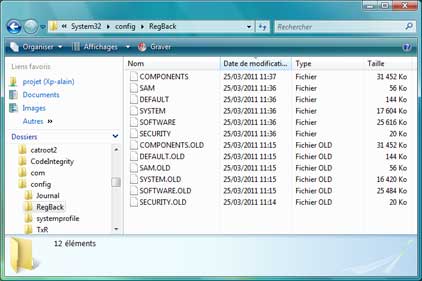
Различия папок
«System32» и «SysWOW64»
«System32» и «SysWOW64» – это служебные папки, содержащие различные системы динамически подключаемых библиотек, предназначенные каждая для корректного запуска 64-разрядных и 32-разрядных приложений и программ в операционной системе «Windows».
В стандартном 32-разрядном компьютере операционная система по умолчанию сохраняет все соответствующие программы и приложения на системный диск «С» в папку «Program Files», применяя для корректной работы общесистемную динамическую библиотеку файлов, расположенную по стандартному адресу: «C: Windows System32».
В 64-разрядном компьютере, как уже говорилось в предыдущем разделе, ситуация обстоит несколько иначе. В своей работе операционная система может использовать как 32-разрядные, так и 64-разрядные программы. И хранит такие программы и динамически подключаемые библиотеки, соответственно, в отдельно предназначенных для них папках. 64-разрядные программы расположены по адресу: «C: Program Files», а ее динамические библиотеки по адресу: «C: Windows System32». В свою очередь, 32-разрядные программы и библиотеки динамической компоновки «.DLL» сохранены в «C: Program Files(x86)» и «C: Windows SysWOW64» соответственно.
На первый взгляд такое разделение программ по папкам выглядит несколько необычно. Более привычно было бы разместить 32-разрядные файлы в папку с созвучным именем «System32». Однако такая градация исходит из того, что на ранних компьютерах использовались чипы «Intel 8086». Исходные чипы были 16-разрядными, но более продвинутые версии стали 32-разрядными. Поэтому «х86» стали относить к 32-разрядной версии. А новую 64-разрядную архитектуру вместо этого называют «x64». Такое обозначение вы можете встретить в характеристиках системы компьютера, где вместо разрядности указывают значения «х86» и «х64». Поэтому получается, что папка «Program Files(x86)» содержит 32-разрядные программы, использующие старую архитектуру процессора «x86». А в папку «Program Files» переходят 64-разрядные программы на новой архитектуре процессора «х64». А так как папка «System32» системно связана с папкой «Program Files», то поэтому в ней и происходит сохранение динамически подключаемые библиотеки DLL-файлов для 64-разрядных программ.
А в папку «Program Files» переходят 64-разрядные программы на новой архитектуре процессора «х64». А так как папка «System32» системно связана с папкой «Program Files», то поэтому в ней и происходит сохранение динамически подключаемые библиотеки DLL-файлов для 64-разрядных программ.
Все это выглядит несколько запутанным, но нет необходимости заострять на этом дополнительное внимание. Операционная система «Windows», а также программы и приложения, которые вы используете, автоматически определяют верное место хранения библиотек динамической компоновки «.DLL» и верно размещают их в соответствующие папки. Но все же, если вам когда-либо понадобиться вручную сохранять «.DLL» библиотеки на свой компьютер, то вы должны обязательно учитывать такую градацию папок в зависимости от разрядности операционной системы.
Что обозначает и как расшифровать значение папки SysWOW64
Полное название папки «SysWOW64» состоит из двух сокращений. Первое «Sys» является сокращением от «System», что значит система или системная папка. Второе сокращение «WOW64» расшифровывается как «Windows-on-Windows 64-bit», и представляет собой подсистему основной операционной системы «Windows», которая позволяет запускать любые 32-разрядные приложения и программы на всех 64-разрядных версиях «Windows». Используя встроенный механизм, подсистема автоматически перенаправляет доступ к файлам для обеспечения правильной работы программ.
Например, когда вы устанавливаете 32-разрядную программу в 64-разрядной версии операционной системы «Windows», и программа пытается выполнить установку в папку: «C: Program Files», то подсистема «WoW64» перенаправляет программу по адресу: «C: Program Files(x86)». И, если программа пытается получить доступ к библиотеке динамической компоновки «.DLL» в папке: «C: Windows System32», то, опять же, подсистема «WoW64» указывает другой путь: «C: Windows SysWOW64».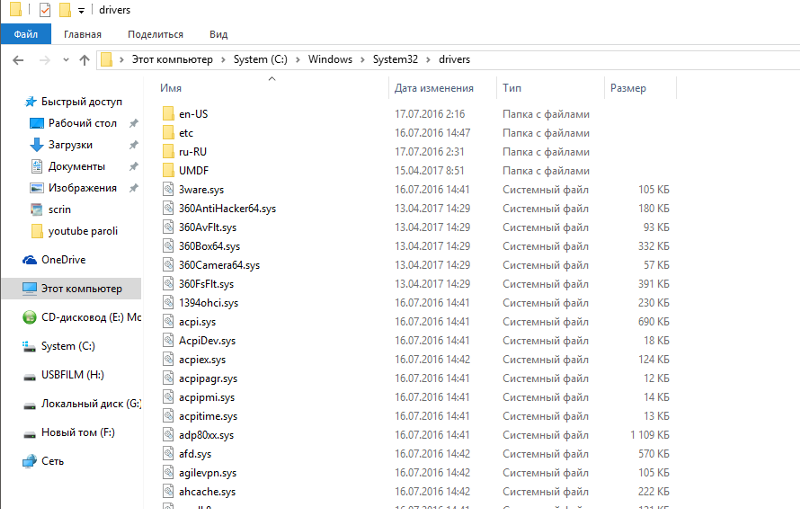
Вся описанная процедура выполняется подсистемой автоматически в фоновом режиме. Устанавливаемая программа не определяет, что она работает в 64-разрядной операционной системе «Windows», что позволяет более старым 32-разрядным программам запускаться без изменений в новых 64-разрядных версиях «Windows». Подсистема «WOW64», таким же образом, используя встроенные инструменты, регулирует доступ к разделам реестра, обеспечивая наличие отдельных областей реестра для каждого вида программ.
В чем причина несоответствия
«32-разрядная версия» и «System32»
Постараемся рассмотреть этот вопрос более подробно. Как уже было сказано ранее, первоначально появившиеся 32-разрядные приложения и программы были системно запрограммированы на установку в папку «Program Files», и размещение своих динамически подключаемых библиотек «.DLL-файлов» в каталог: «C: Windows System32». С разработкой более совершенных систем на базе процессоров «х64» данные папки стали применять для новых программ и динамических библиотек «.DLL-файлов» 64-разрядных версий «Windows».
Разработчики операционной системы «Windows» рассудили, что переходить на новые каталоги для файлов подключаемых библиотек не имеет смысла и оставили папку «System32» в качестве стандартного каталога системной библиотеки. Поэтому туда и идет сохранение библиотек динамической компоновки «.DLL» в 64-разрядных версиях «Windows». Но использование 32-разрядных программ достаточно широко, поэтому была разработана подсистема «WoW64», которая благодаря своим инструментам, перенаправляет 32-разрядные файлы подключаемых библиотек «.DLL» в новый каталог «SysWOW64».
Таким образом, получается, что 32-разрядная версия не имеет отношения к системной папке «System32». Сейчас исправить такую нестыковку без массового исправления выпущенных программ и приложений уже не получиться, надо просто всегда учитывать данный способ разделения папок по разрядам в будущем.
Здесь легко и интересно общаться. Присоединяйся!
1. Устанавливаем, запустив ColorEfexPro4_full_pl_win_all_4.000.exe
2. НЕ ЗАПУСКАЕМ Photoshop!
Для Windows x86 (32bit) копируем файл ColorEfexPro4FC32.dll в папку Windows/System32 с заменой.
Для Windows x64 (64bit) копируем файлы ColorEfexPro4FC32.dll и ColorEfexPro4FC64.dll с заменой в папки Windows/System32 и Windows/SysWOW64
Оба файла должны быть в обеих папках Windows/System32 и Windows/SysWOW64.
Компьютер >Диск «C»>папка Windows>System32>
Компьютер >Диск «C»>папка Windows>SysWOW64>
Зачем ОС Windows нужны папки System32 и SysWOW64 — Starus Recovery
В этой статье мы рассмотрим фундаментальную разницу между папками System32 и SysWOW64, а также узнаем что произойдет если случайно удалить одну из них.
Системная папка — это место, в котором хранятся все критические важные для операционной системы файлы. Без них нормальное функционирование Windows невозможно. Удаление или повреждение таких файлов способно привести к необратимым последствиям в виде различных ошибок и, наконец, полного отказа операционной системы.
Всего существует две папки, которые выполняют важные для системы функции: System32 и SysWOW64. Вы наверняка их видели не раз, когда открывали содержимое локального диска С:. Но в чем между ними разница и есть ли она вообще? Давайте разберем.
Содержание статьи:
Назначение папки System32
В первую очередь папка System32 отвечает за хранение файлов операционной системы. Она содержит в себе исполняемые файлы служебных программ, системные утилиты, динамические библиотеки “DLL”, файлы для работы с реестром и драйвера, которые устанавливают пользователи для разной аппаратуры. Кроме того, папка System32 содержит в себе большое количество небольших приложений, входящих в состав операционной системы Windows. Они либо играют в ней ключевую роль или дополняют как инструменты, помогающие в настройке Windows. К ним можно отнести приложения, открывающие доступ к Интернету, программы, позволяющие читать электронную почту, воспроизводить видео и музыку, редактировать графические изображения. И даже не смотря на то, что в папке System32 содержатся преимущественно системные файлы, новые устанавливаемые приложения также устанавливают в нее свои динамические библиотеки DLL.
Они либо играют в ней ключевую роль или дополняют как инструменты, помогающие в настройке Windows. К ним можно отнести приложения, открывающие доступ к Интернету, программы, позволяющие читать электронную почту, воспроизводить видео и музыку, редактировать графические изображения. И даже не смотря на то, что в папке System32 содержатся преимущественно системные файлы, новые устанавливаемые приложения также устанавливают в нее свои динамические библиотеки DLL.
Сама суть заключается в том, что папка System32 так или иначе связана со всеми установленными приложениями и их каталогами.
Что произойдет если удалить папку System32?
Первое и самое важное о чем мы должны вас предупредить — никогда и ни при каких обстоятельствах не пытайтесь удалить системную папку. К счастью, она в достаточной мере обезопашена разработчиком OC Windows и тем не менее рисковать не стоит точно.
Чтобы проверить действительно ли так высока важность папки System32 мы решили провести небольшой эксперимент, который заключается в ее удалении. Настоятельно не рекомендуем вам повторять его, поскольку последствия непредсказуемы.
Первый эксперимент.
Мы попытались удалить папку обычным и всем известным методом — с помощью клавиши Delete. Признаюсь честно, меня чуть не хватил инфаркт пока я смотрел на заполняющуюся строку анализа размера папки, ожидая того что может произойти. К счастью, Microsoft защитили системные файлы настолько, что даже права администратора не дают полной свободы действий. Своеобразная система безопасности.
Второй эксперимент.
Теперь мы попытались через настройки доступа к папке получить к ней абсолютный доступ, чтобы получить возможность делать с ней все что угодно. И даже в этом случае нас подстерегала неудача. Оказалось, что не так то просто удалить папку System32. Видимо, в ней есть что-то действительно важное.
Поэтому, если вдруг найдете в интернете статью, где предлагая какие-либо услуги приводят в пример слова “я случайно удалил папку System32 и теперь у меня такие-то проблемы”, будьте уверены, что это “развод”.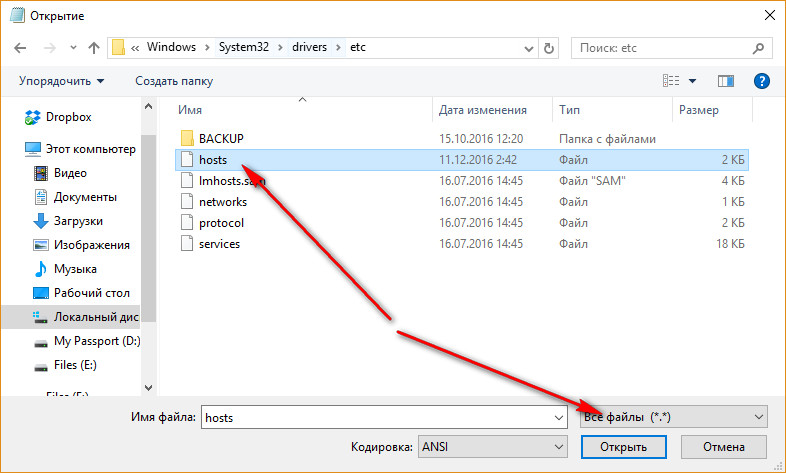 Эту папку невозможно удалить случайно.
Эту папку невозможно удалить случайно.
Третий эксперимент.
Как говорится, “Кто ищет — тот всегда находит”. Это случилось и с нами.
В финальном эксперименте мы решили воспользоваться командной строкой, поскольку именно эта утилита максимально тесно связана с операционной системой, она напрямую работаете с ее кодом. При помощи команды del мы взяли и беспощадно удалили все возможные файлы папки System32. К нашему удивлению, даже командная строка не помогла удалить все подчистую — какие-то файлы все таки остались.
Подведение итогов.
Результатом эксперимента стал практически полный отказ операционной системы Windows. Внешне может показаться, что она работает, но если вы решите кликнуть по одному из ее элементов, то ничего не произойдет. Мы пытались открыть меню Пуск и другие системные утилиты — Windows не реагировала на наши действия. Попытки же взаимодействия с программами увенчались только обильным количеством “системных ругательств” — появилось большое количество всплывающих ошибок.
Обычно, в случае сбоев, система предлагает совершить автоматическое восстановление или хотя бы запуск в безопасном режиме. Мы решили этим воспользоваться. Совершив перезапуск компьютера и выбрав нужные параметры для корректного восстановления мы не достигли ничего, кроме очередной автоматической перезагрузки. Это связано с тем, что Windows попросту потеряла любую возможность запуститься.
Назначение папки SysWOW64
Прежде чем мы приступим к рассмотрению характеристик и задач папки SysWOW64, давайте разберемся с определением. Название директории состоит из двух составляющих: System от Sys и WOW64 от Windows-on-Windows 64-bit. Если первая составляющая прямо говорит нам о том, что данная папка является системной, то вторая говорит о том, что эта папка является второй системой Windows, расположенной поверх основной 64-битной Windows. Довольно сложным это может показаться на первый взгляд, тем не менее дело обстоит именно так.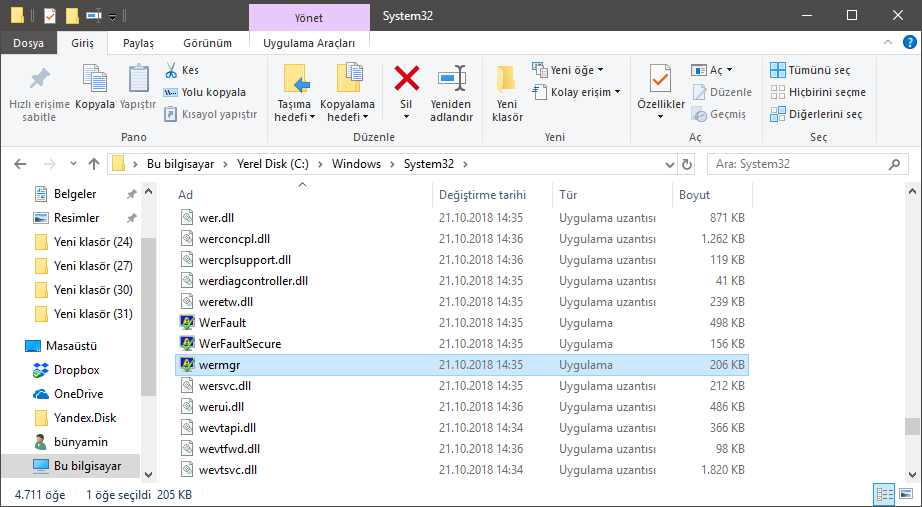
Основной задачей SysWOW64 является работа с 32-битными программами. Устанавливая подобное приложение, вторая система автоматически предлагает расположить его в директории Program Files(x86) и сохраняет в себе все файлы динамических библиотек DLL.
Все эти задачи выполняются исключительно в фоновом режиме и не требуют от пользователя каких-либо дополнительных действий.
Чем отличаются папки System32 и SysWOW64
Как мы разобрали это в предыдущем разделе, SysWOW64 работает строго с 32-битными программами, System32, соответственно — с 64-битными. Но откуда такое несоответствие? Казалось бы все должно быть наоборот. Как всегда, на все есть свои причины.
Изначально существовали только 32-битные приложения и с технологическим ростом компания Microsoft пришла к выводу, что создавать новые каталоги нет никакого смысла. Поэтому они оставили папку System32 в качестве стандартного каталога системных файлов новой разрядности (64), а для 32-битных приложений создали новый раздел под названием SysWOW64.
Это подводит нас к тому, что главной и единственной разницей между каталогами System32 и SysWOW64 является разрядность приложений, с которыми они работают.
Можно ли удалять файлы из таких системных папок?
Чаще всего запросы на тему “Можно ли удалять файлы из папки System32?” создаются пользователями, обеспокоенными наличием в ней какого-либо вредоносного приложения. Если вы столкнулись с чем-то подобным, настоятельно рекомендуем сначала воспользоваться антивирусом — слишком велик риск удалить исполняемый системный файл и тем самым повредить функционал Windows. Вредоносное программное обеспечение часто маскируется под такие документы, чтобы его было как можно тяжелее найти.
Если антивирус не смог исправить положение, обратитесь за помощью в сервисный центр или попробуйте переустановить Windows. Переустановка системы всегда положительно решает вопросы с вирусами.
youtube.com/embed/twKsHoXXFj4?rel=0″ frameborder=»0″ allowfullscreen=»»/>
Похожие статьи про восстановление данных:
Дата:
Теги: Windows, Восстановление файлов, Документы, Ошибка, Файл
Что такое папка System32?
System32 — это имя папки, используемой операционной системой Windows. В этом каталоге хранятся важные файлы, которые имеют решающее значение для нормального функционирования Windows, поэтому его нельзя удалять.
Все файлы и подпапки, составляющие папку system32, копируются на жесткий диск во время начальной установки Windows, обычно в C: \ Windows \ System32 \ . Это верно как для 32-битных, так и для 64-битных версий Windows.
Некоторые из файлов system32 — это программы, к которым вы, возможно, привыкли, но большинство из них — это файлы приложений, которые используются для различных целей, но никогда не открываются вами вручную.
Поскольку многие важные системные файлы Windows находятся в system32, сообщения об ошибках часто относятся к файлам в этой папке, особенно к ошибкам DLL. Это также единственное место, где вы найдете файл fil dasHost.exe, который используется для подключения к проводным и беспроводным периферийным устройствам, таким как мышь или клавиатура.
Что в System32?
Размер папки system32 может достигать нескольких гигабайт, поэтому в ней слишком много элементов, чтобы перечислить здесь. Однако вы можете быть удивлены, узнав о некоторых вещах, которые он содержит. Существуют сотни EXE-файлов, тысячи файлов DLL и другие вещи, такие как апплеты панели управления, приложения MS-DOS, файлы DAT и многое другое.
Например, когда вы открываете командную строку, вы действительно запускаете cmd.exe из папки system32.Это означает, что вы действительно можете перейти в папку C: \ Windows \ System32 \ и открыть различные программы, подобные этой, такие как Восстановление системы через rstrui.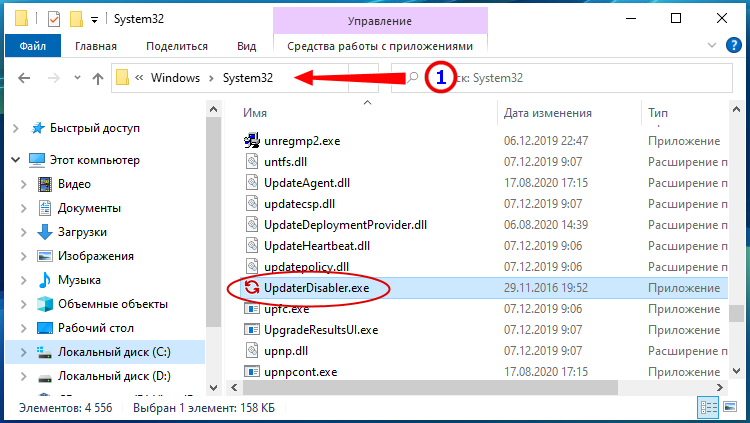 exe, Блокнот с notepad.exe и т. Д.
exe, Блокнот с notepad.exe и т. Д.
Системному диску большинства компьютеров присвоена буква C , но ваш может быть другим. Другой способ открыть папку system32 независимо от буквы диска — выполнить % WINDIR% \ system32 .
Что работает в System32?
Другие распространенные программы также запускаются из этой папки, например Панель управления, Управление компьютером, Управление дисками, Калькулятор, PowerShell, Диспетчер задач и дефрагментатор диска.Это приложения, поставляемые с Windows, которые мы рассматриваем как часть операционной системы, поскольку они хранятся в папке system32.
Приложения MS-DOS, хранящиеся в system32, такие как diskcomp.com, diskcopy.com, format.com и more.com , используются для обратной совместимости со старым программным обеспечением.
Важные службы и процессы также хранятся в system32, например conhost.exe, svchost.exe, lsass.exe и dashost.exe. Даже сторонние программы могут помещать файлы в system32, например, сервис Dropbox DbxSvc.исполняемый файл.
Некоторые из подпапок, которые вы можете найти в system32, включают config , в котором хранятся различные файлы реестра Windows, драйверы , , в которых хранятся драйверы устройств и файл hosts, и oobe для файлов активации Windows.
Что произойдет, если удалить System32?
Не удаляйте его должен быть единственным ответом, который вам нужен! Если кто-то сказал вам удалить system32, чтобы что-то исправить, или потому что это папка с вирусами, или по какой-либо другой причине, знайте, что перестанет работать , если вы удалите папку system32 в Windows.
System32 — это важная папка, в которой хранится партий файлов, некоторые из которых всегда активны и работают, чтобы различные вещи работали бесперебойно. Это означает, что многие файлы заблокированы и не могут быть удалены обычным способом.
Единственный верный способ удалить system32 — это извне Windows, например, с загрузочного диска восстановления / восстановления. Ultimate Boot CD от FalconFour — один из примеров инструмента, который может снимать ограничения безопасности на system32 и позволять вам удалять каждый отдельный файл.
Однако, даже если вы сможете легко удалить всю папку Windows system32 целиком, ваш компьютер не будет работать так, как должен. Windows может начать процесс восстановления после попытки загрузить отсутствующие файлы или может спросить вас, хотите ли вы запустить дополнительные инструменты восстановления. Далее следует длинная череда системных ошибок, поскольку ваш компьютер медленно разваливается.
Каскадные осложнения из-за отсутствующей системы 32
Для начала, если предположить, что Windows позволяет вам войти в систему, вы столкнетесь с базовыми ошибками связанных файлов «\ windows \ system32 \», объясняющими, что некоторые вещи не могут работать или взаимодействовать должным образом, потому что их нельзя найти.Многие из них могут быть ошибками «не найден» или «отсутствует» DLL.
Например, из-за отсутствия драйверов Windows не сможет взаимодействовать с компьютерным оборудованием. Это может быть ваша клавиатура и мышь, монитор, жесткий диск и т. Д. Трудно что-то сделать на вашем компьютере, когда оборудование, необходимое для взаимодействия с Windows, не может быть идентифицировано.
Поскольку различные важные системные процессы будут удалены вместе с system32, нормальные операции перестанут работать.Это может повлиять на ваш доступ к Интернету, рабочий стол может не отображать вещи должным образом, и вы можете обнаружить, что такая простая вещь, как выключение компьютера, не будет работать должным образом … и это всего лишь несколько примеров.
Многие файлы в Windows полагаются на другие файлы, поэтому, если даже была удалена только часть system32, другие данные внутри и за пределами этой папки, которые требуют этих удаленных элементов, перестанут работать и, вероятно, приведут к сообщениям об ошибках.
Все вышесказанное предполагает, что Windows вообще сможет загружаться.Реестр, который вы бы удалили с помощью system32, содержит множество инструкций о том, как все работает, поэтому, когда эти данные исчезли, вместе с отсутствующими библиотеками DLL и файлами операционной системы (и теперь удаленным процессом winlogon.exe, который используется для входа в систему) in), очень маловероятно, что вы когда-нибудь увидите экран входа в систему.
Hal.dll Ошибка в Windows XP.
Помимо этих проблем, основная проблема заключается в отсутствии файла winload.exe, который используется в большинстве версий Windows. BOOTMGR необходимо загрузить этот файл, чтобы открыть другие вещи, необходимые для работы ОС, например ntoskrnl.exe, еще один жизненно важный системный файл, используемый для управления такими вещами, как память и процессы. Кстати, ntoskrnl.exe также будет удален , если будет удалена system32.
К настоящему времени должно быть ясно: удаление system32 категорически не рекомендуется и не должно выполняться. Даже если вы считаете, что system32 заражена вредоносным ПО, более реалистичным методом очистки было бы запустить сканирование на наличие вредоносных программ или восстановить Windows.
Если папка system32 все же частично или полностью удалена или слишком заражена для восстановления, лучший способ действий — переустановить Windows.
Спасибо, что сообщили нам об этом!
Расскажите, почему!
Другой
Недостаточно подробностей
Трудно понять
windows — Как динамически выбирать путь к системной папке на основе 32/64 битной ОС с Puppet
Чтобы не сбить вас с толку, но смотрели ли вы на модуль puppet-iis (бывший модуль IIS OpenTable)?
Как использовать 32-битное приложение (если доступно)
Отвечая на ваш вопрос, я впервые слышу о запросе на доступ к 32-битным приложениям.Следующее должно работать с 32- или 64-битной Puppet как в 32-битной, так и в 64-битной операционных системах:
exec {'StopWebsite':
путь => 'C: / Windows / SysWOW64 / inetsrv; C: / Windows / System32 / inetsrv',
command => 'appcmd. exe остановить сайт /site.name:"Default Web Site "',
}
exe остановить сайт /site.name:"Default Web Site "',
}
Он работает, потому что сначала проверяет наличие команды в C: \ Windows \ SysWOW64 , прежде чем перейти к C: \ Windows \ system32 . Это позволяет ему перейти к правильному 32-разрядному приложению appcmd.exe при запуске.
Как использовать 64-битное приложение (если доступно)
Для других, если вы всегда пытаетесь получить доступ к 64-битным процессам и на Puppet 3.7.3 или новее, используйте факт $ system32. Это работает независимо от того, используете ли вы 64-разрядную или 32-разрядную версию Puppet.
exec {'некоторая функция':
command => "$ system32 \\ cmd.exe / c какая-то команда",
}
Или вы также можете попробовать противоположный трюк, установив порядок путей так, чтобы сначала он стал sysnative с откатом на system32.
exec {'некоторая функция':
путь => 'C: / Windows / sysnative; C: / Windows / System32',
command => 'cmd.exe / c какая-то команда',
}
Сохраняйте остальную часть пути нетронутой
Если вам нужно сохранить оставшуюся часть пути, просто добавьте $ path в конец строки, но укажите его в двойных кавычках:
path => "C: \ Windows \ sysnative; C: \ Windows \ System32; $ :: path",
Вам, вероятно, подойдет прямая косая черта, но остальная часть $ path идет с обратной косой чертой, поэтому я не хотел путать обработчик.
Добавление файлов из 64-битной папки System32 вашего 64-битного исходного компьютера
Добавление файлов из 64-битной папки System32 вашего 64-битного исходного компьютера
Открыть тему с навигацией
InstallShield 2015
В 64-битных системах папка System32 зарезервирована для 64-битных приложений. Когда вы пытаетесь просмотреть 64-разрядную системную папку компьютера для разработки из представления «Файлы и папки» в InstallShield, Windows перенаправляет представление, чтобы вместо этого отображалась папка SysWOW64 — 32-разрядная версия папки.Таким образом, когда вы используете InstallShield в 64-битной системе и хотите добавить в свой проект системный файл, исходным расположением которого является 64-битная системная папка (System32) на вашем компьютере для разработки, перетащить файл невозможно. из одной из панелей исходного компьютера в верхней части представления «Файлы и папки» в соответствующее место на одной из панелей конечного компьютера.
Когда вы пытаетесь просмотреть 64-разрядную системную папку компьютера для разработки из представления «Файлы и папки» в InstallShield, Windows перенаправляет представление, чтобы вместо этого отображалась папка SysWOW64 — 32-разрядная версия папки.Таким образом, когда вы используете InstallShield в 64-битной системе и хотите добавить в свой проект системный файл, исходным расположением которого является 64-битная системная папка (System32) на вашем компьютере для разработки, перетащить файл невозможно. из одной из панелей исходного компьютера в верхней части представления «Файлы и папки» в соответствующее место на одной из панелей конечного компьютера.
Чтобы обойти перенаправление и добавить 64-разрядный файл System32 на компьютере разработчика в проект InstallShield, вы можете перейти в папку Sysnative на своем компьютере и затем выбрать соответствующий файл для своего проекта.Следующие инструкции объясняют, как это сделать.
Внимание! Обратите внимание, что во многих случаях включение системных файлов в установку не рекомендуется, поскольку системная папка защищена Windows. В этих случаях предпочтительным способом доставки и обновления системных файлов является использование распространяемого пакета Microsoft, если он доступен для данной технологии, или получение конечными пользователями обновлений через Центр обновления Windows.
Чтобы добавить в свой проект файл в папке 64-битной System32 системы разработки с 64-битной Windows:
| 1. | В списке «Просмотр» в разделе «Данные приложения» щелкните «Файлы и папки». |
| 2. | » valign=»top»> На панели папок конечного компьютера щелкните папку, в которую вы хотите поместить файл. |
| 3. | Щелкните правой кнопкой мыши панель папок конечного компьютера и выберите команду «Добавить файл». Откроется диалоговое окно «Открыть». |
| 4. | Укажите следующий путь (но при необходимости замените букву диска соответствующей буквой диска): |
C: \ Windows \ Sysnative
| 5. | Выберите соответствующий файл, который вы хотите добавить в свой проект, и нажмите кнопку «Открыть». |
InstallShield добавляет файл в ваш проект. InstallShield использует папку Sysnative как часть пути к добавленному вами исходному файлу. WOW64 рассматривает папку Sysnative как специальный псевдоним; файловая система не перенаправляет доступ из этой папки.
Совет: обратите внимание, что вы также можете добавить 64-разрядные файлы System32 через представление «Компоненты» или представление «Настройка»: в этих представлениях разверните узел компонента, который должен содержать 64-разрядный файл System32.Выберите узел «Файлы» под этим компонентом. Затем щелкните правой кнопкой мыши панель «Файлы» справа и выберите «Добавить файл». Укажите путь C: \ Windows \ Sysnative, как описано в вышеупомянутой процедуре.
Доступность поддержки папок Sysnative в системах на базе Windows
Использование папки Sysnative не поддерживается на 32-разрядных машинах.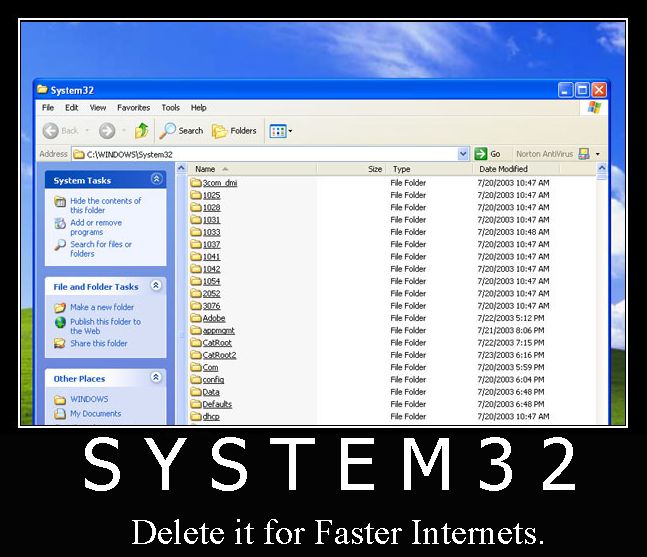 Если вы используете папку Sysnative в проекте InstallShield в 64-битной системе, но затем пытаетесь собрать выпуск в этом проекте InstallShield в 32-битной системе, InstallShield генерирует одну или несколько ошибок сборки или предупреждений, информирующих вас о том, что он не может найти исходный файл.
Если вы используете папку Sysnative в проекте InstallShield в 64-битной системе, но затем пытаетесь собрать выпуск в этом проекте InstallShield в 32-битной системе, InstallShield генерирует одну или несколько ошибок сборки или предупреждений, информирующих вас о том, что он не может найти исходный файл.
Если вы используете интерфейс автоматизации с InstallShield или Standalone Build для создания, редактирования или сборки установки на 64-битном компьютере с поддержкой Sysnative, вы можете использовать папку Sysnative в путях при указании исходной папки для системные файлы, находящиеся в 64-битной системной папке.
См. Также
Разработка и создание инсталляций в 32-битных и 64-битных системах
Что такое каталог System32 и могу ли я его удалить?
«Не убери муху со лба друга топором»
Китайская пословица
В наши дни наивные пользователи компьютеров постоянно становятся жертвами шалостей, а некоторые плохие шутки уходят корнями в историю.«Удалить System32» — тому пример, поскольку каталог System32 является желанной целью для троллей и шутников, скрывающихся в тенях Интернета. Они стремятся убедить неопытного владельца ПК удалить указанную папку. В результате поисковые системы получают все больше и больше запросов вроде «как удалить файлы system32 в Windows 10» или «как удалить файлы из system32».
Итак, есть два основных вопроса по проблеме:
- Что такое System32?
- Вы можете удалить System32?
Во-первых, давайте посмотрим, о чем идет речь.Каталог System 32 был выбран для этой розыгрыша не случайно: это важный системный каталог Microsoft Windows, который содержит системные файлы, а также программные файлы, которые позволяют вашей ОС и приложениям работать должным образом.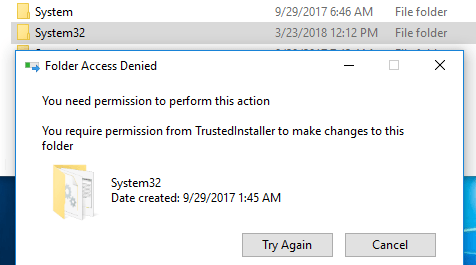
System32 был частью каждой ОС Microsoft, начиная с Windows 2000, DLL (библиотека динамической компоновки), EXE (исполняемый файл), файлы реестра и SYS являются наиболее распространенными элементами, которые можно найти в этой папке. Даже на 64-битных компьютерах этот каталог есть в целях обратной совместимости.
System32 часто ассоциируется с ошибками Microsoft Windows. Действительно, если какое-либо из его содержимого пропадет, будет повреждено или заражено, вашей системе будет сложно работать должным образом.
Таким образом, вы, должно быть, уже догадались, что удаление этой папки — довольно плохая идея, не так ли? Действительно, если вы удалите каталог System32, возникнет несколько системных ошибок, и ваша Windows 10 может даже не загрузиться должным образом. Единственный выход — переустановить вашу ОС. Однако вы потеряете все свои личные файлы и приложения, что совершенно нежелательно.
Проблема в том, что обманом заставить людей удалить System32 было популярной шуткой с начала 2000-х годов. Он продолжает циркулировать в Интернете, и те, кто его продвигает, утверждают, что удаление каталога System32 значительно ускорит работу вашего ПК. Очевидно, это ложь. Так что постарайтесь не попасть в эту ловушку. Если кто-то пытается убедить вас уничтожить System32, знайте, что этот человек хочет над вами подшутить — знаете, у некоторых людей довольно извращенное чувство юмора.
На самом деле, если ваша машина работает медленно, существует множество проверенных способов ускорить медленный компьютер с Windows 10.Чтобы сэкономить время и силы, вы можете использовать Auslogics BoostSpeed: этот инструмент улучшит производительность вашего ПК и поможет вам получить больше энергии от вашей системы.
РЕКОМЕНДУЕТСЯ
Решение проблем с ПК с помощью Auslogics BoostSpeed
Помимо очистки и оптимизации вашего ПК, BoostSpeed защищает конфиденциальность, диагностирует проблемы с оборудованием, предлагает советы по увеличению скорости и предоставляет более 20 инструментов для удовлетворения большинства потребностей в обслуживании и обслуживании ПК.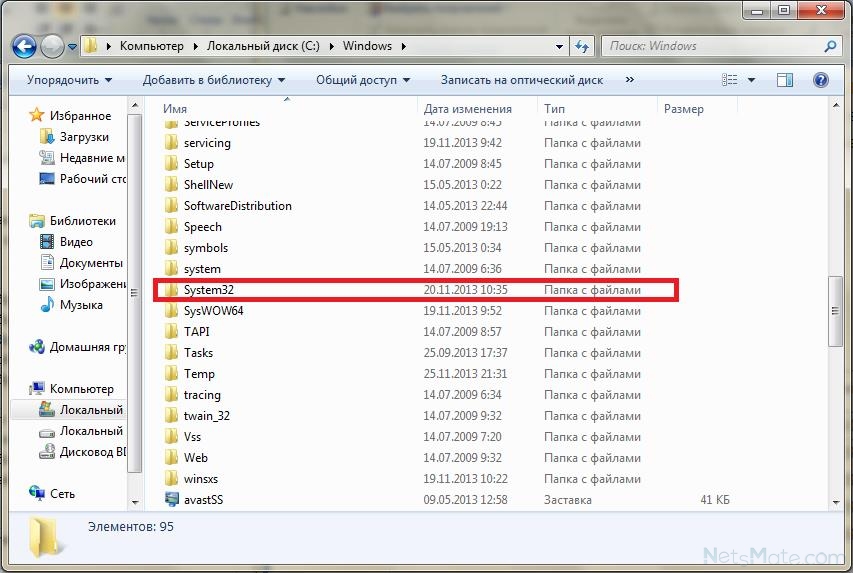
БЕСПЛАТНАЯ ЗАГРУЗКА
Кроме того, имейте в виду, что System32 часто становится целью вредоносных программ
Если эта папка заражена, ваша ОС становится нестабильной, не отвечает и нестабильно.Злоумышленники могут по-разному проявлять себя на вашем компьютере — вот как узнать, заражен ли ваш компьютер с Windows 10. Вдобавок к этому вы даже можете получить сообщение об ошибке, которое убеждает вас удалить каталог System32, чтобы очистить ваш компьютер от вредоносных программ. Обязательно воздержитесь от этой провокации: удаление системной папки еще больше усложнит дело.
В такой ситуации вам следует выполнить полную проверку вашего компьютера. Для этого можно использовать встроенный пакет безопасности Windows — Защитник Windows:
.
- Щелкните значок с логотипом Windows на панели задач.
- Появится меню «Пуск». Перейдите к шестеренке настроек и нажмите на нее.
- Затем перейдите в раздел «Обновление и безопасность» и нажмите «Защитник Windows».
- На экране Защитника Windows щелкните Открыть Защитник Windows.
- В Центре безопасности Защитника Windows перейдите на левую панель и щелкните значок щита.
- Щелкните ссылку «Расширенное сканирование» и выберите «Полная проверка».
С учетом сказанного, вы можете выбрать стороннее решение.Например, вы можете использовать Auslogics Anti-Malware для сканирования каждого закоулка вашей ОС Windows — даже самые хитрые угрозы не имеют шансов ускользнуть от этого безжалостного охотника за вредоносными программами.
Подводя итог, удаление каталога System32 может привести к распаду Windows 10, поскольку эта папка содержит важные файлы. Ни при каких обстоятельствах не поддавайтесь провокации шутников или вредоносных программ: отсутствие System32 не принесет вам ничего, кроме неприятностей.
У вас есть чем поделиться о каталоге System32?
Мы будем благодарны за ваши комментарии!
Нравится ли вам этот пост? 🙂
Оцените, поделитесь или подпишитесь на нашу рассылку
18 голосов,
в среднем: 4.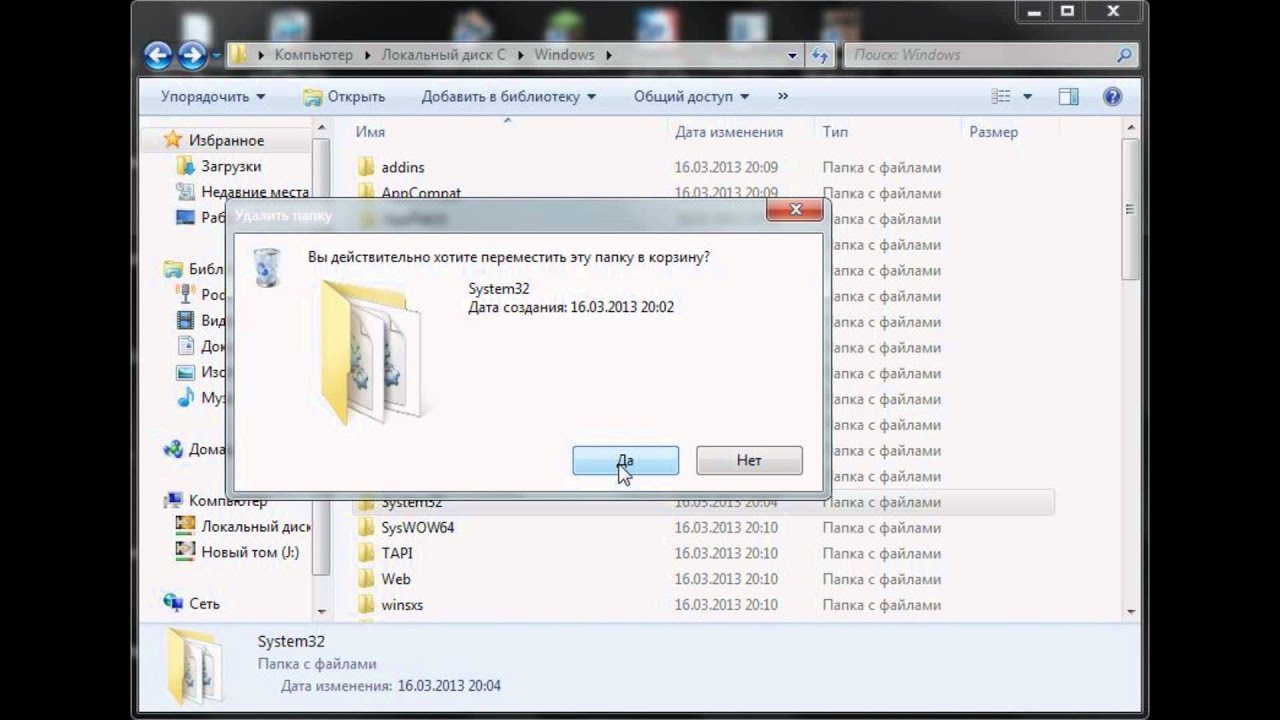 11 из
11 из
5
Загрузка …
Разница между папками System32 и SysWOW64 в Windows 10
Если вы какое-то время использовали ОС Windows, я уверен, что вы видели эту папку System32. Однако, если вы работаете на 64-битном ПК, вы, должно быть, заметили, что в вашем каталоге C: \ Windows есть две папки. Первый — System32 , второй — SysWOW64 .В этом посте мы узнаем о них и о различии между папками System32 и SysWOW64 в Windows 10.
Что такое папка System32
В папке System32 все системные файлы. Обычно это файлы DLL или библиотеки. Это наиболее распространенные программы, используемые приложениями для доступа к функциям Windows. Помимо этого, программы, которые устанавливаются на ваш компьютер, также могут хранить внутри него файлы.
Когда вы устанавливаете программу, на более широком уровне происходят две вещи.Основная программа (EXE) устанавливается в папку «Программы», а ее DLL (которая упаковывает свои функции и т. Д.) Хранится в папках System32. Это обычная практика.
Что такое папка SysWOW64
Вы заметили папку C: \ Program Files (x86) на вашем 64-битном ПК? Здесь x86 означает 32-битный. Поэтому для установки 32-битных программ на 64-битную машину используется C: \ Program Files (x86) . В то время как C: \ Program Files папка содержит 64-битные программы и их файлы.
Теперь вы можете провести аналогию с тем, что папка SysWOW64 должна содержать только 64-битные библиотеки DLL. Это было действительное намерение, но оно не сработало. Если вы проверите вручную, в папке System 32 много 64-битных DLL, а в папке SysWOW64 — 32-битные DLL.
Итак, почему 32-битная отмеченная папка имеет 64-битную папку и почему 64-битная отмеченная папка содержит все 32-битные библиотеки DLL?
Разница между папками System32 и SysWOW64
Обе папки являются системными и содержат общесистемные библиотеки DLL или файлы. Однако они просто не придерживаются своего имени из-за жесткого программирования.
Однако они просто не придерживаются своего имени из-за жесткого программирования.
На 64-битном компьютере 64-битные программы хранят-
- Первичные файлы, такие как EXE, в C: \ Program Files.
- Общесистемные файлы, такие как DLL и т. Д., В папке C: \ Windows \ System32 содержат 64-разрядные библиотеки.
Однако 32-разрядные программы хранят-
- Первичные файлы в C: \ Program Files (x86)
- Общесистемная папка — C: \ Windows \ SysWOW64.
Когда 32-разрядная программа хочет установить свои 32-разрядные файлы DLL в C: \ Windows \ System32, она будет перенаправлена в C: \ Windows \ SysWOW64.По сути, это заставляет System32 содержать только 64-битные библиотеки. Microsoft не могла удалить его, потому что это привело бы к поломке многих программ.
Произошло то, что большинство разработчиков, развернувших свои 32-битные приложения в 64-битной системе, все еще использовали C: \ Windows \ System32. Это было жестко запрограммировано в их программе. Поскольку Microsoft не хотела ломать программы, они разработали это перенаправление.
Это гарантирует, что все происходит в фоновом режиме, и разработчикам не нужно много работать.Всякий раз, когда что-то запрашивается 32-разрядной программой из папки System32, она незаметно перенаправляется в папку SysWOW64, в которой хранится вся 32-разрядная DLL. Для 64-разрядной программы перенаправление не требуется, поскольку у них есть папки по умолчанию.
Вкратце: в Windows x64 есть папка System32, содержащая 64-битные библиотеки DLL. Вторая папка SysWOW64 содержит 32-битные библиотеки DLL. Родные 64-битные процессы находят свои библиотеки DLL там, где они ожидают, а именно в папке System32. Для 32-битных процессов ОС перенаправляет запросы и показывает им папку SysWOW64.
То же самое было сделано и для реестра Windows — 32-битные и 64-битные программы разделены.
WOW в SysWOW64
Вместо названия System64 Microsoft назвала эту папку SysWOW64.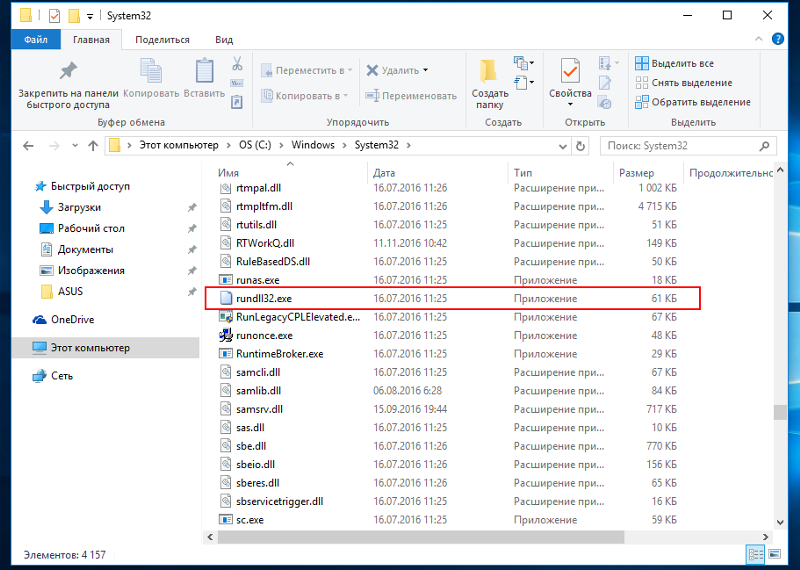 WOW означает Windows (32-разрядная версия) в Windows (64-разрядная версия) . 32-битные приложения могли работать в 64-битных приложениях, и именно так оно и получило свое название.
WOW означает Windows (32-разрядная версия) в Windows (64-разрядная версия) . 32-битные приложения могли работать в 64-битных приложениях, и именно так оно и получило свое название.
Microsoft не ожидала этого наверняка, иначе папка System32 не получила бы своего имени. Все могло быть проще.Однако было отличным решением не переименовывать папку и вместо этого использовать перенаправление. Он позаботился о том, чтобы и потребители, и разработчики не потеряли свое приложение при переходе на 64-разрядную версию.
Хотя 32-разрядные системы постепенно выводятся из эксплуатации и заменяются 64-разрядными компьютерами, это займет некоторое время. Возможно, в будущем Microsoft может что-нибудь с этим сделать. Будем надеяться, что в 64-битном кодировании нет жесткого кодирования.
Прочтите следующий : Объяснение папки Sysnative в 64-разрядной версии Windows.
Типичные пути к папкам для разных версий Windows
Макет папок на странице Файлы и папки показывает идеализированный вид макета папок Windows, который может отличаться, скажем, в Windows XP и Windows 7. Фактические пути, используемые во время установки продукта, автоматически сопоставляются с правильной целевой системой. пути.
Пути к папкам, показанные ниже, являются типичными для установки Windows на английском языке (США) с настройками по умолчанию.Они могут отличаться для других языков или нестандартных установок. Установщик автоматически обнаружит это и использует правильные пути для целевой системы.
| Каноническая папка | 2000 / XP / 2003 | Vista / 2008/7/8/2012/10 |
|---|---|---|
| Целевая система | С: | С: |
| Программные файлы (32-разрядные) | В 32-битных системах: C: \ Program Files В 64-битных системах: C: \ Program Files (x86) | |
| Программные файлы (64-разрядная версия) | В 32-битных системах: C: \ Program Files (64-бит) * В 64-битных системах: C: \ Program Files | |
| Программные файлы (собственные) | C: \ Program Files (во всех системах независимо от разрядности) | |
| ProgramData | C: \ Documents and Settings \ All Users \ Application Data | C: \ ProgramData ** |
| Температура | C: \ Documents and Settings \ Имя пользователя \ Local Settings \ Temp | C: \ Users \ Имя пользователя \ AppData \ Local \ Temp |
| Пользователи | C: \ Documents and Settings | C: \ Пользователи |
| Пользователи \ Все пользователи (XP) | C: \ Documents and Settings \ All Users | C: \ ProgramData ** |
| Пользователи \ Текущий пользователь | C: \ Documents and Settings \ Имя пользователя | C: \ Users \ Имя пользователя |
| Пользователи \ Public | C: \ Documents and Settings \ All Users | C: \ Users \ Public |
| Окна | C: \ Windows | C: \ Windows |
| Система (16 бит) | В 32-битных системах: C: \ Windows \ System В 64-битных системах: не поддерживается | |
| Система (32-разрядная) | В 32-битных системах: C: \ Windows \ System32 В 64-битных системах: C: \ Windows \ SysWow64 | |
| Система (64-разрядная) | В 32-битных системах: не поддерживается В 64-битных системах: C: \ Windows \ System32 | |
| Система (родная) | C: \ Windows \ System32 (во всех системах независимо от разрядности) | |
* Эти 64-битные пути создаются установщиком в качестве заполнителя, но не будут распознаваться целевой системой по их прямому назначению, поскольку рассматриваемая система не поддерживает 64-битные программы.
** Папка C: \ ProgramData в Vista сочетает в себе функции папок All Users и All Users \ Application Data предыдущих версий Windows. Файлы, установленные в любой из папок до Vista, попадают в папку ProgramData в Windows Vista.
Связанные темы
Файл, папка, ярлык, установка файлов, установка ярлыков, работа со страницами проекта
Как восстановить отсутствующий или поврежденный файл Windows \ System32 \ Conf \ System
Этот тип ошибки обычно указывает на то, что компьютер
отказался начать из-за коррупции внутри
реестр.Следующее должно исправить
проблема. Однако важно заменить
все пять кустов реестра. Просто заменив один или два
потенциально может вызвать другие проблемы.
Вы не должны использовать второй метод набора
инструкции ниже, если у вашей системы есть OEM
(Производитель оригинального оборудования) копия Windows
XP. Это отобразит вашу операционную систему
неработоспособный. OEM-установки создают пароли и
имя пользователя, которое ранее не существовало.Следовательно,
в ваших же интересах эти инструкции не будут
устранить проблему. Самый простой вариант с OEM
копий XP — переустановить XP с помощью
диски восстановления производителя.
компакт-диск и перезагрузите компьютер.
экран нажмите R , чтобы запустить
Консоль восстановления.
появится список установок Windows.
вам нужно нажать номер, соответствующий
расположение ваших установок. Это, очевидно, будет
обычно 1 (один).
пароль администратора, затем просто нажмите Введите .

следующее, нажав Введите после
вы набрали каждую строку. Предполагается, что ваш
корневой каталог будет C: Однако, если ваш корневой каталог
каталог не C :, например, если у вас есть другие
разделы / диски в вашей системе у вас могут быть
установлен XP, чтобы сказать диск D :, вам понадобится
заменить каждую ссылку на C: буквой
вашего корневого каталога.
мкр тмп
копировать c: \ windows \ system32 \ config \ system
c: \ windows \ tmp \ system.bak
копировать c: \ windows \ system32 \ config \ software
c: \ windows \ tmp \ software.bak
копировать c: \ windows \ system32 \ config \ sam
c: \ windows \ tmp \ sam.бак
копировать c: \ windows \ system32 \ config \ security
c: \ windows \ tmp \ security.bak
копировать c: \ windows \ system32 \ config \ default
c: \ windows \ tmp \ default.bak
удалить c: \ windows \ system32 \ config \ system
удалить c: \ windows \ system32 \ config \ software
удалить c: \ windows \ system32 \ config \ sam
удалить c: \ windows \ system32 \ config \ security
удалить c: \ windows \ system32 \ config \ default
копия c: \ windows \ repair \ system
c: \ windows \ system32 \ config \ system
копировать c: \ windows \ repair \ software
c: \ windows \ system32 \ config \ программное обеспечение
копия c: \ windows \ repair \ sam
c: \ windows \ system32 \ config \ sam
копия c: \ windows \ ремонт \ безопасность
c: \ windows \ system32 \ config \ security
копировать c: \ windows \ repair \ default
c: \ windows \ system32 \ config \ по умолчанию
консоль восстановления.
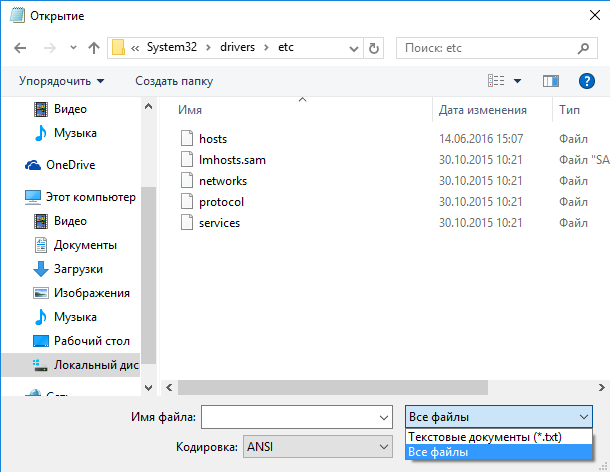
Шаг второй
Администратор . если вы используете Windows XP
На главную вы можете войти в систему только как администратор через
Безопасный режим .
файлы из их резервной копии, используя
Восстановление системы. Однако, прежде чем вы сможете
Для начала вам необходимо установить параметры папки в Windows
Проводник для отображения скрытых файлов и папок.
основная панель инструментов .
Параметры папки .
щелкните вкладку Просмотр .
раздел помечен как Скрытые файлы и папки .
слева от опции Показать скрытые файлы и
Папки для включения этой опции.
отметьте рядом с опцией Hide Protected
действующий
системные файлы (рекомендуется) .
редактирование или удаление этих файлов может привести к повреждению
в вашу систему.Нажмите Да , чтобы
подтвердите, что вы хотите отобразить эти файлы.
проводник нажмите на диск, на котором вы установили
Windows XP.
папка (папка будет затемнена). Если вы получите
Системный том Информация недоступна.
Сообщение об ошибке отказано в доступе, см. Microsoft
Статья базы знаний
309531.
выглядит примерно так: « _restore {87BD3667-3246-476B-923F-F86E30B3E7F8} «.

эскизы щелкните опцию View на
на главной панели инструментов и нажмите Детали
для более подробного просмотра файлов.
текущее время и начинается с RPx
(это точки восстановления).
Папка моментальных снимков — например: C: \ System
Объем
Информация \ _restore {D86480E3-73EF-47BC-A0EB-A81BE6EE3ED8} \ RP1 \ Snapshot.
файлы в C: \ Windows \ tmp папку .
_РЕГИСТРАЦИЯ_ПОЛЬЗОВАТЕЛЯ_ ПО УМОЛЧАНИЮ
_REGISTRY_MACHINE_SECURITY
_REGISTRY_MACHINE_SOFTWARE
_REGISTRY_MACHINE_SYSTEM
_REGISTRY_MACHINE_SAM
следует:
Переименовать _REGISTRY_USER_DEFAULT в
ПО УМОЛЧАНИЮ
Переименовать _REGISTRY_MACHINE_SECURITY в
БЕЗОПАСНОСТЬ
Переименовать _REGISTRY_MACHINE_SOFTWARE в
ПРОГРАММНОЕ ОБЕСПЕЧЕНИЕ
Переименовать _REGISTRY_MACHINE_SYSTEM в
СИСТЕМА
Переименовать _REGISTRY_MACHINE_SAM в SAM
Шаг третий
существующие файлы реестра и копия
система
восстановить файлы реестра в папку C: \ Windows \ System32 \ Config .Ты можешь
сделайте это либо с помощью консоли восстановления, либо (если ваш
файловая система — FAT32) с помощью
Загрузочный диск Windows 98) Какой бы метод вы ни использовали
вам будет представлена командная строка. На
Командная строка введите следующее,
не забывая нажать Введите после
вы набрали каждую строку.
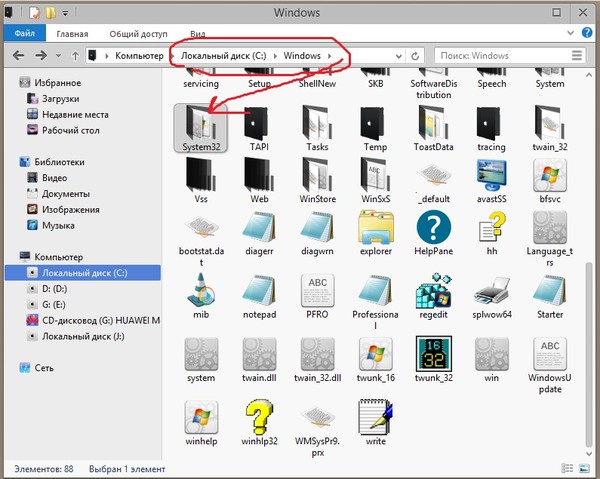
 exe остановить сайт /site.name:"Default Web Site "',
}
exe остановить сайт /site.name:"Default Web Site "',
}